本記事は年賀状ソフト選びで迷われている方に向けて、
「筆まめ」の特徴や使い方を詳しく紹介しています。
こんにちは、家電店員のかややよ(@kayayayo)です。
年賀状をパソコンで作りたい時、年賀状ソフトとして知名度の高い「筆まめ」を候補とすることがありますよね。
とはいっても、「筆まめ」の特徴が分からず悩んでいる方も多いはずです。



「筆まめ」「筆ぐるめ」「筆王」のどれにしよう…
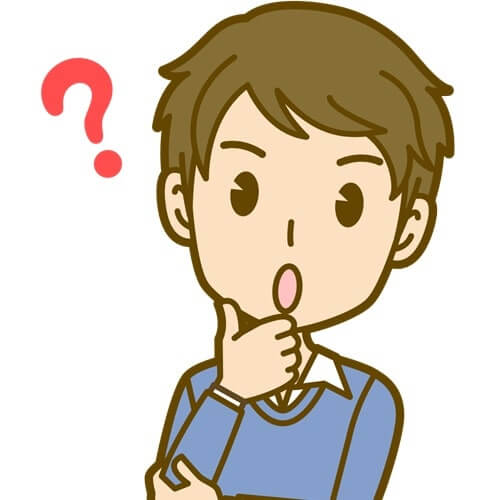
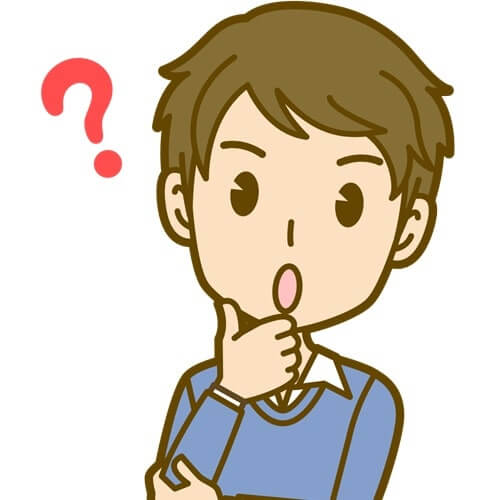
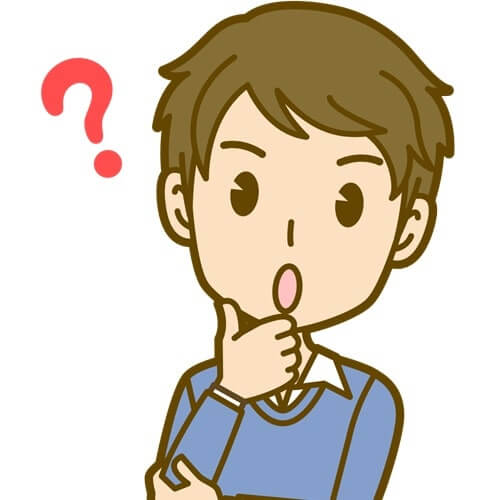
うーん、筆まめの特徴ってなんなんだろ?
などなど、筆まめ独自の強みが曖昧な状態ではイマイチ購入してよいものか迷ってしまいます。
そこで、「筆まめ」の特徴やメリット・デメリットをはじめ、実際の使い方まで詳しく紹介します。
筆まめを購入してから「想像と違った」といった後悔がないように、本物の画面を用いて作成から完成までの手順を解説しているので、ぜひ最後までご覧ください。
パソコン・スマートフォンのソフトウェアや、AI通訳機「ポケトーク」を販売する「ソースネクスト」さんより「筆まめ」の提供を受けて記事を作成しています。
筆まめの特徴


「筆まめ」はソースネクストが提供する年賀状作成サポートソフトウェアです。
1990年の発売以来、30年以上にわたって機能性や操作性の改良が継続的に行われています。
長い歴史を通じて培われたノウハウがインターフェース設計に取り入れられているので、年賀状づくりに不慣れな人でもデザイン面から宛名まで手軽に作成することが可能です。
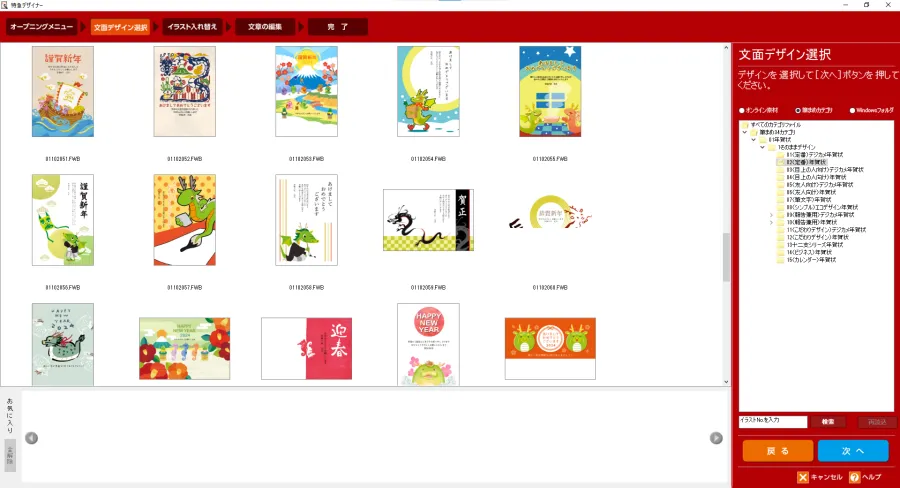
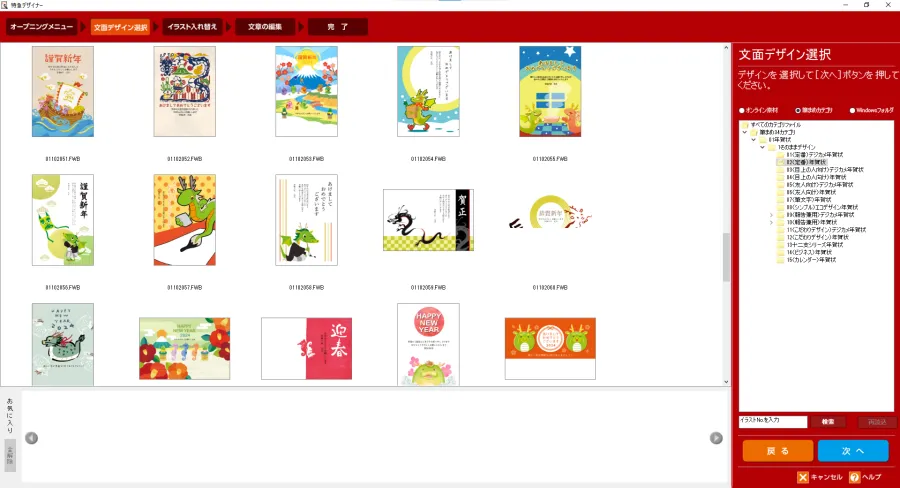
多彩なイラスト素材やフォントをはじめ、写真編集などの機能が充実しているので、相手や自分の好みに合わせた世界にひとつだけのオリジナル年賀状を思い通りに実現することができます。
\ 公式サイトを見てみる /
「筆まめ」はBCN AWARDで24年連続シェアNo.1を獲得する実績を持ち、初級者から上級者まで幅広い層から支持を受け続けている人気年賀状ソフトです。
- BCN AWARDって何?
-
全国の主要家電量販店のPOSデータを収集・集計したうえで部門別に表彰するコンテストのことです。
筆まめのメリット
筆まめは3つの大きなメリットがあります。
- 収録されている素材数が年賀状ソフトの中で最も多い
- 初心者でも安心の「はじめてモード」を搭載している
- 年賀状以外の用途で活用できる
収録されている素材数が年賀状ソフトの中で最も多い
筆まめの一番の売りは、イラストやはがきデザイン、フォント(書体)などの素材が45万点以上も収録されているところです。
他の年賀状ソフトと比較すると、素材数が桁違いであることが分かります。
| 筆王 | 筆ぐるめ | 筆まめ | |
|---|---|---|---|
| 素材数 | 30万点 | 2万5千点 | 45万点以上 |
文面デザインの項目を参照するだけでも圧倒的な種類にド肝を抜かれます…。
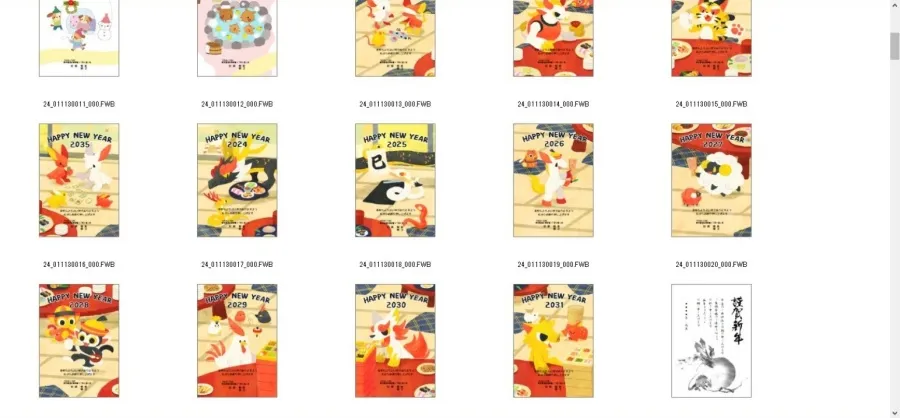
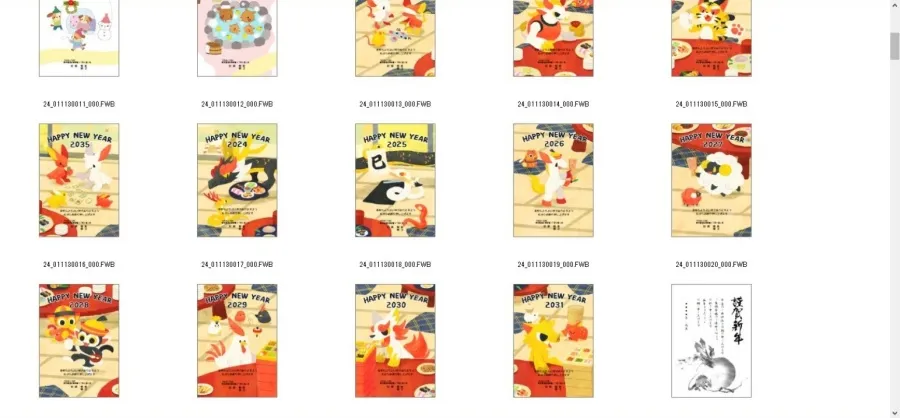
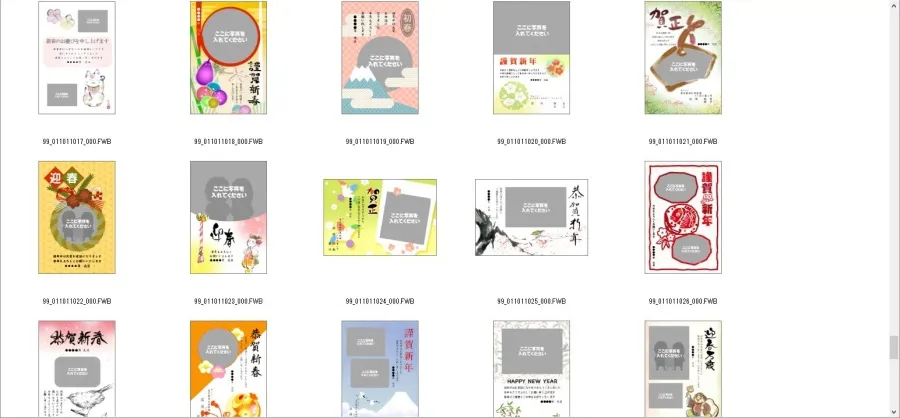
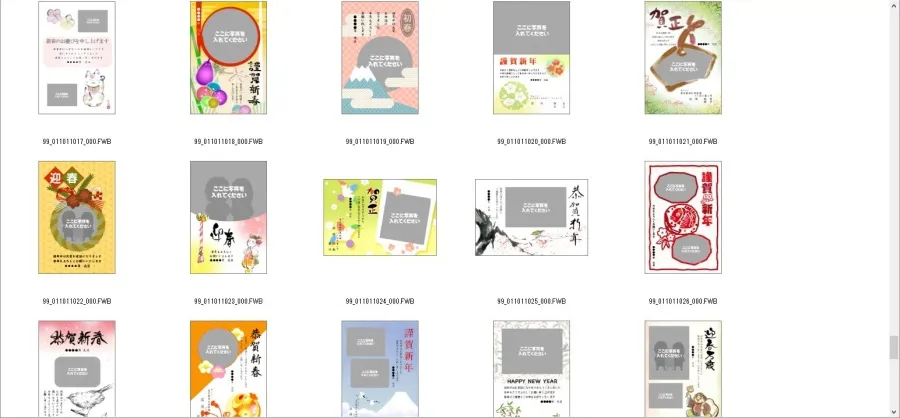
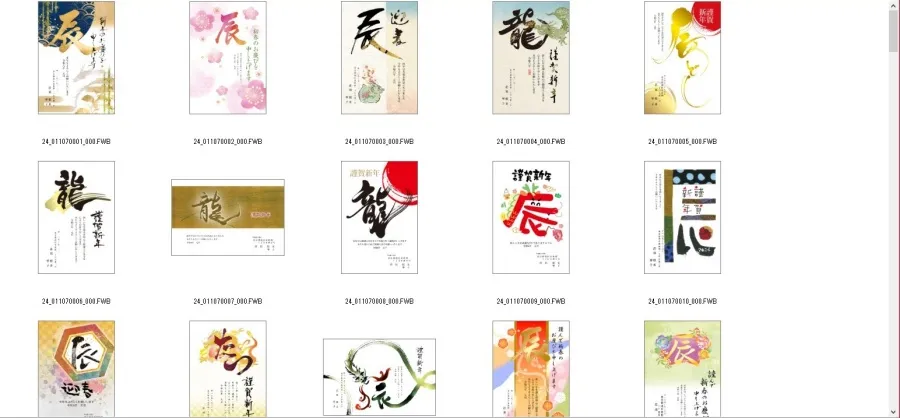
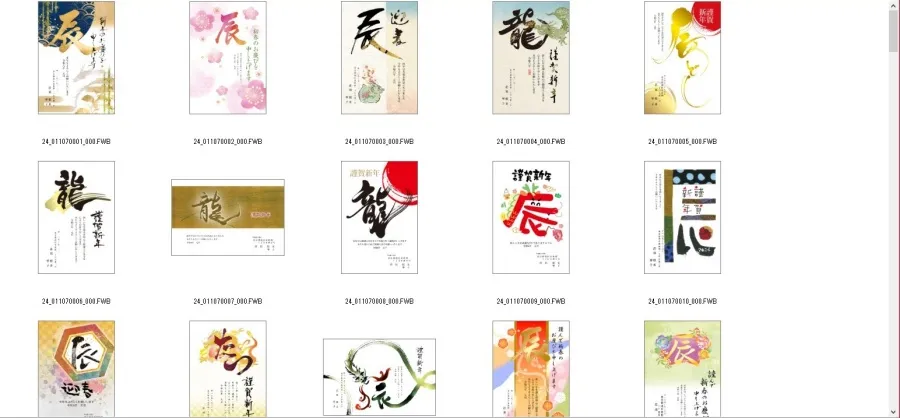
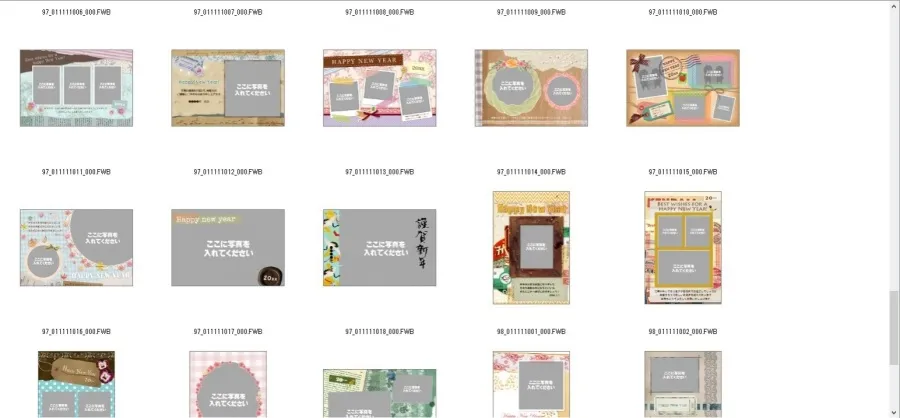
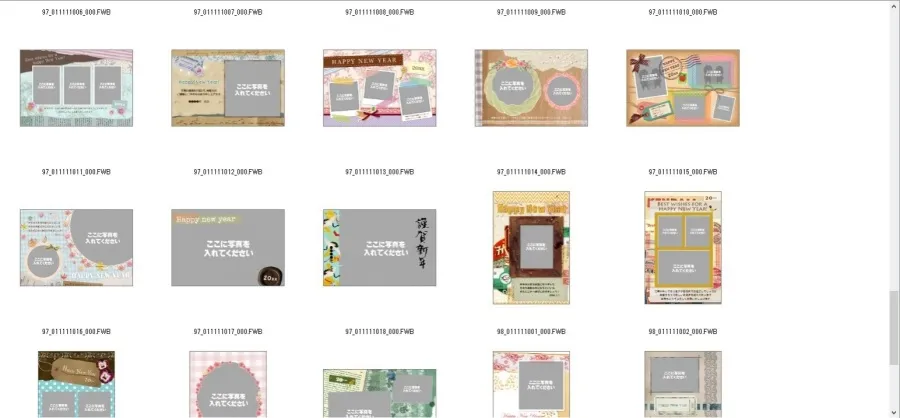
正直、全部見て回れないくらいの多さです…。
筆まめの豊富なテンプレートや書体を使用することで、徹底的にコダワリ抜いたオリジナルの年賀状を作り込むことができます。
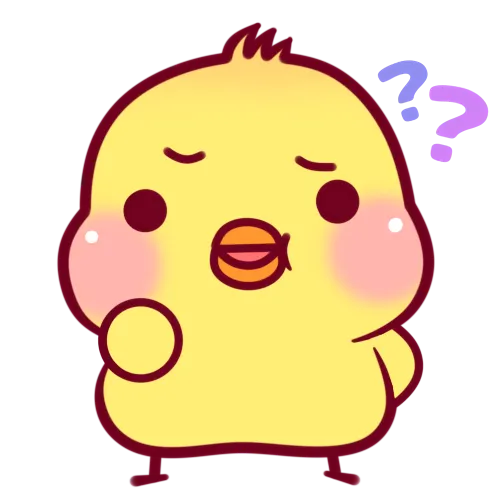
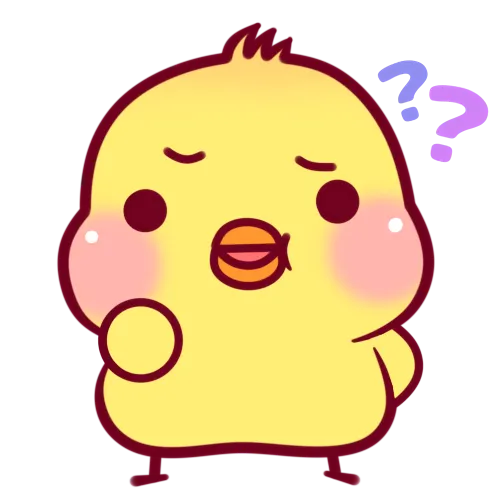
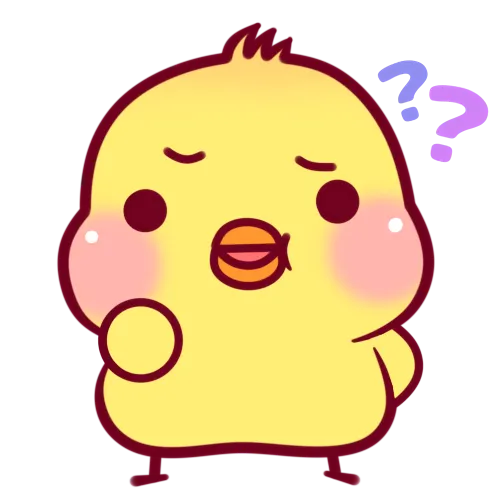
十二支すべてのイラストが収録されているので、今後もう年賀状ソフトを買わなくてもいいかなってレベルです。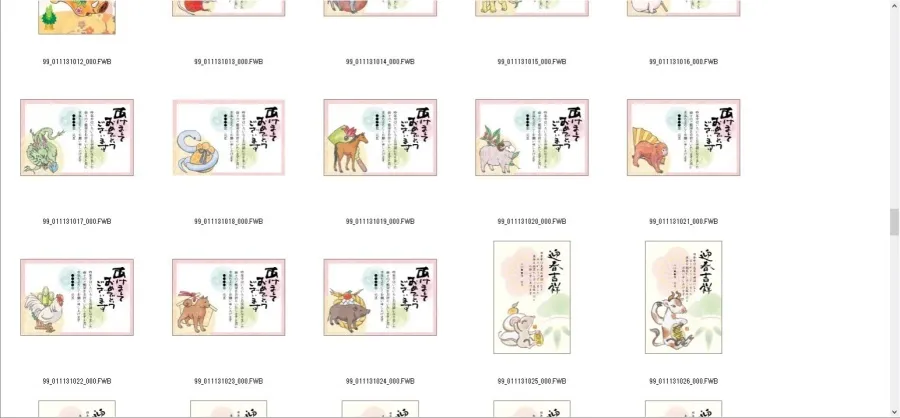
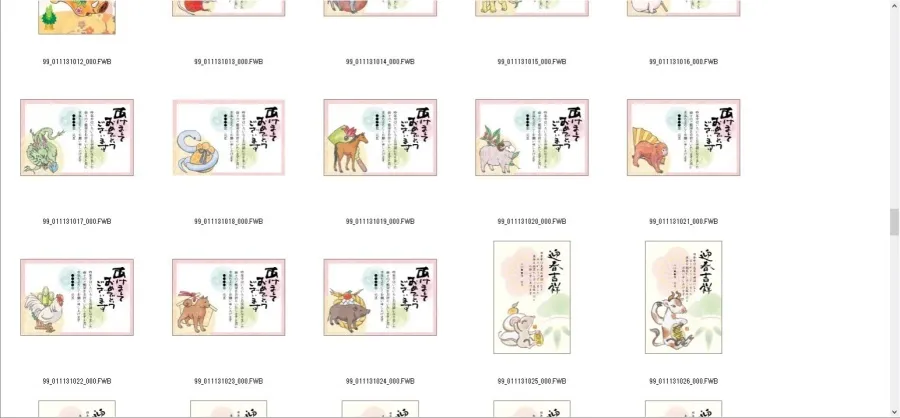
初心者でも安心の「はじめてモード」を搭載している
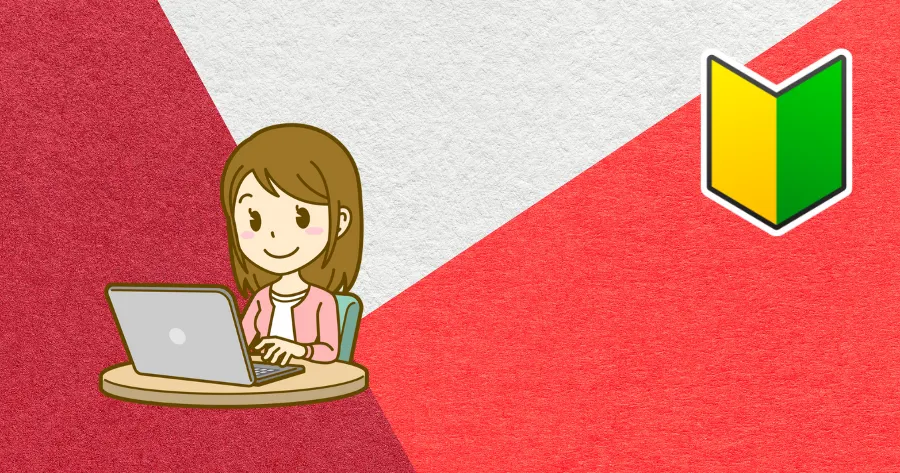
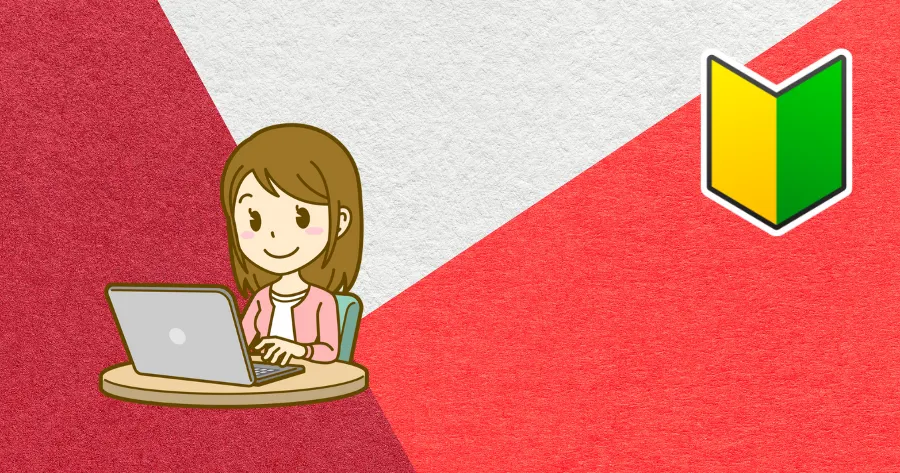
筆まめには通常の年賀作成モードに加えて「はじめてモード」が備わっています。
「はじめてモード」とは、年賀状ソフトを初めて操作する人向けに用意された機能です。
年賀状ソフトはデザイン(素材・フォント)や宛名など細部まで設定できるが故に、操作画面上に表示されるメニュー項目が多く、不慣れな人が見ると少し難しく感じてしまいます。
■筆まめの操作画面


■筆王の操作画面


はじめてモードを使用すると宛名と文面を大きな一つの画面で作成できるようになります。
分かりやすい画面レイアウトや視認性の高いアイコンを用いて操作することで、初心者でも迷子にならずに年賀状を完成させることができます。
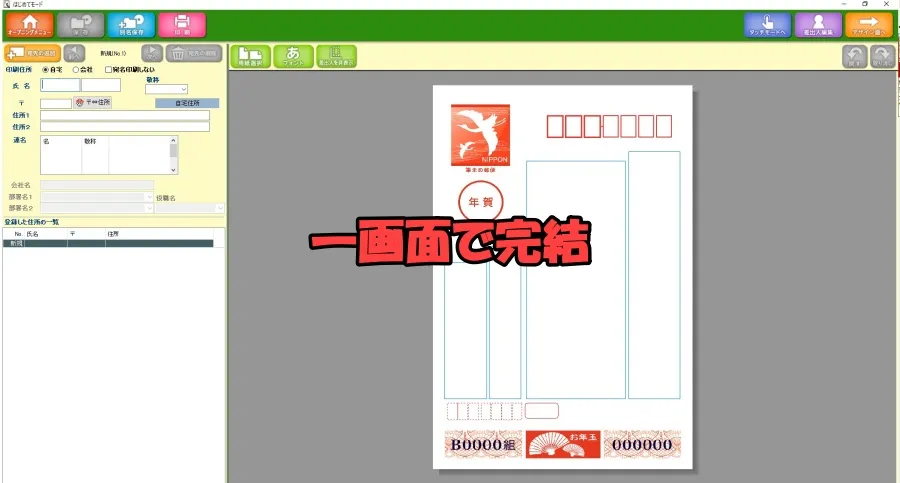
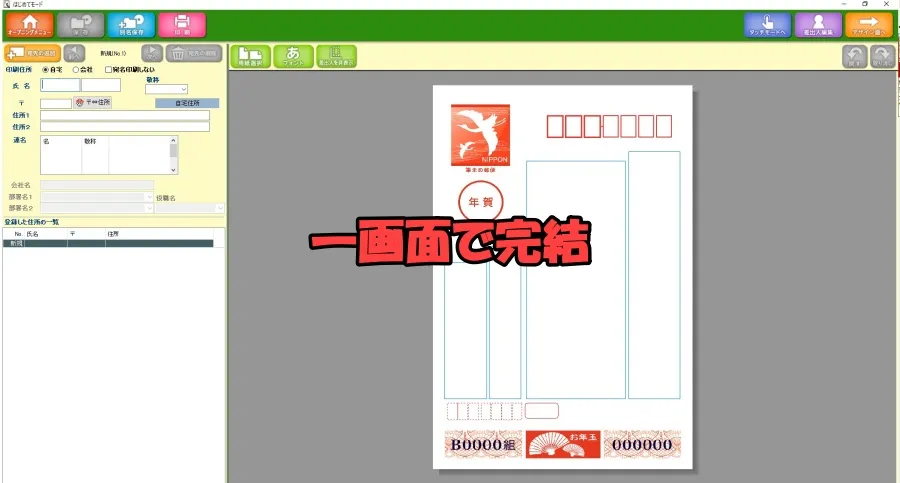
通常モードに比べて、より直感的な操作が可能になります。
はじめての年賀状づくりで不安を感じる方をフォローするためのサポート機能は有用性が高いです。
年賀状以外の用途で活用できる
筆まめは年賀状以外の用途にも活用できる機能を備えています。
「暑中見舞い」や「寒中見舞い」など季節の挨拶状をはじめ、バースデーカードやクリスマスカードなど幅広い用途で使用できます。
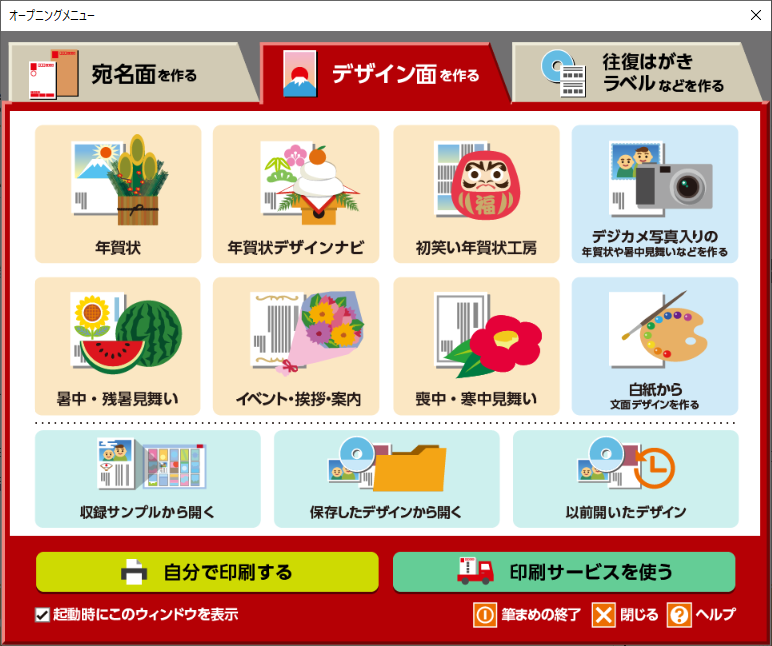
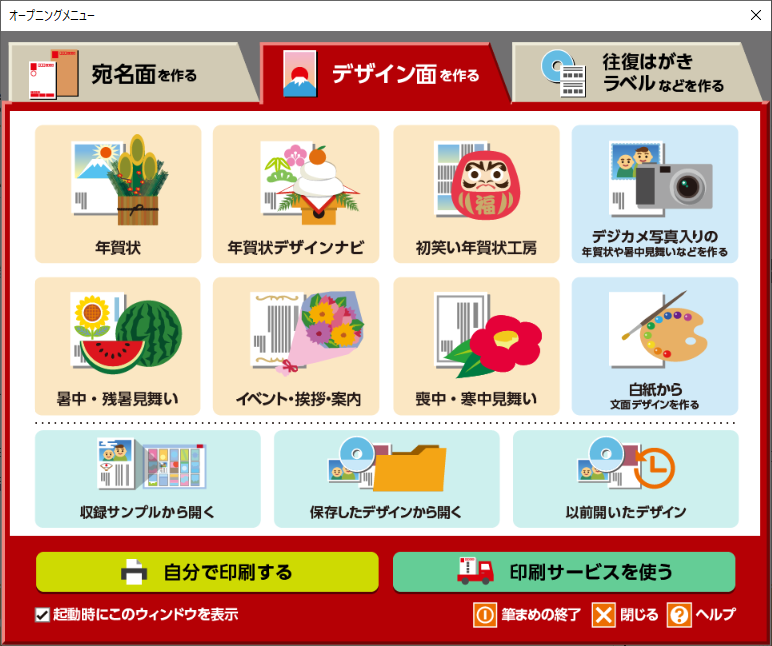
正直言って、年賀状にしか対応していないソフトは買わない方が良いです。
理由はシンプルに新年の挨拶を作ったら用がなくなるからです…。
年賀状のみを目的とした製品は実用性やコストパフォーマンスの観点からおすすめしません。



一年のうち、数日のためだけに年賀状ソフトを買うのはイヤ!
挨拶状の他にも、レーベル印刷、名刺、カレンダーを簡単につくることが可能です。
筆まめはデザイン素材だけではなく機能も豊富に取り揃っているため、年間を通してさまざまな用途で活用できます。
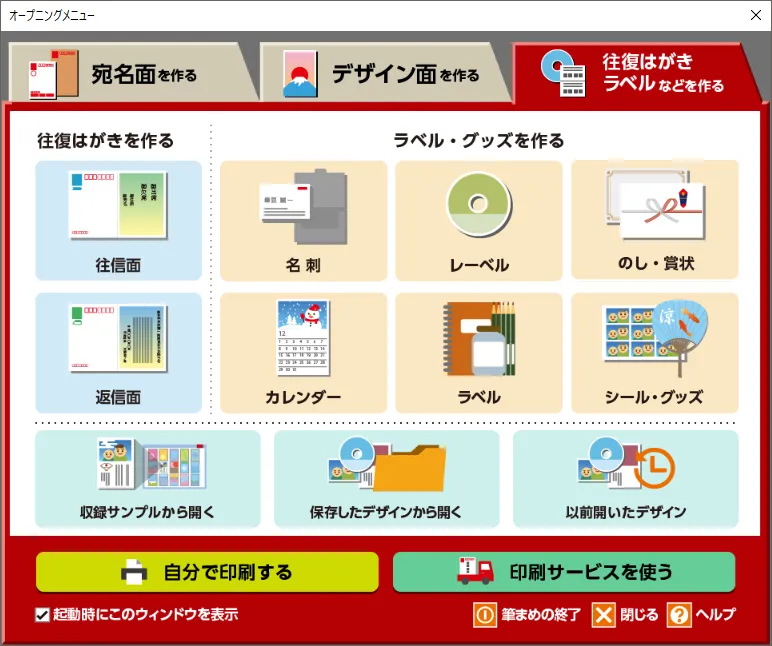
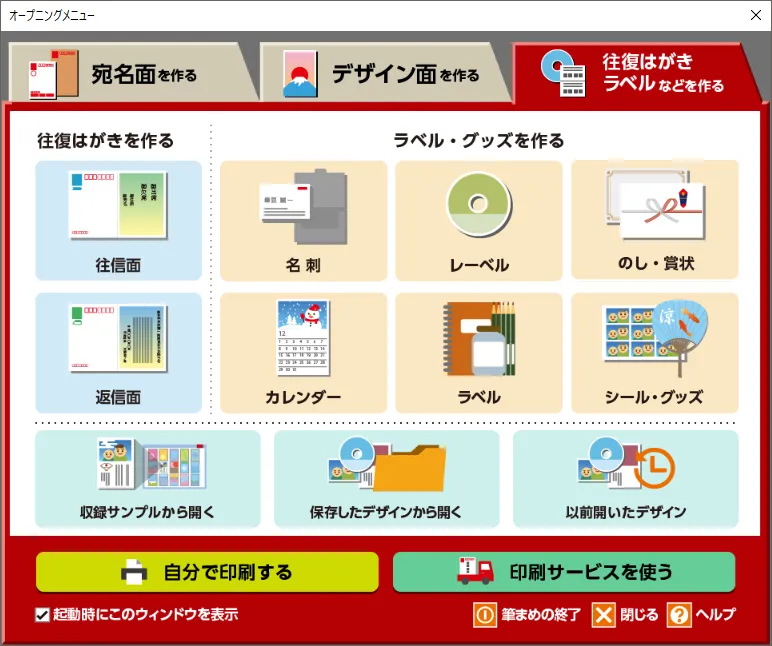
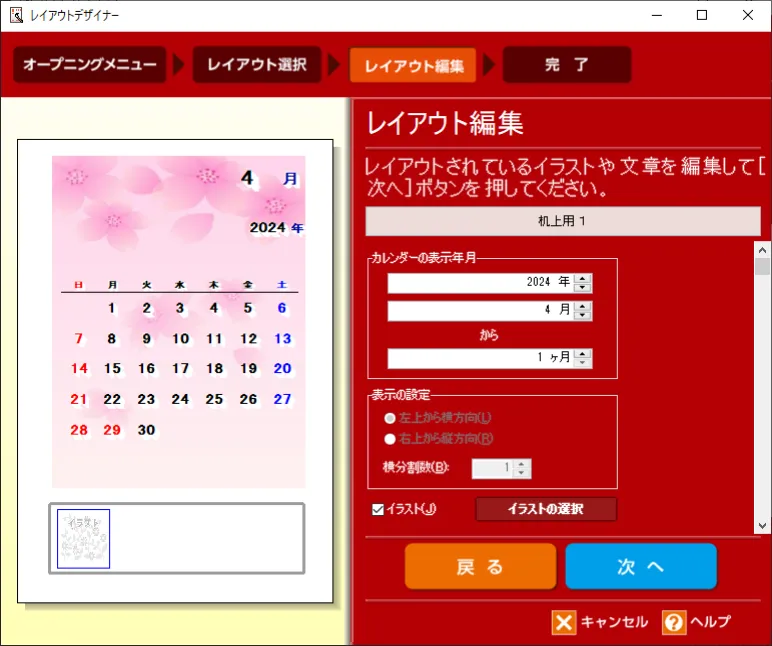
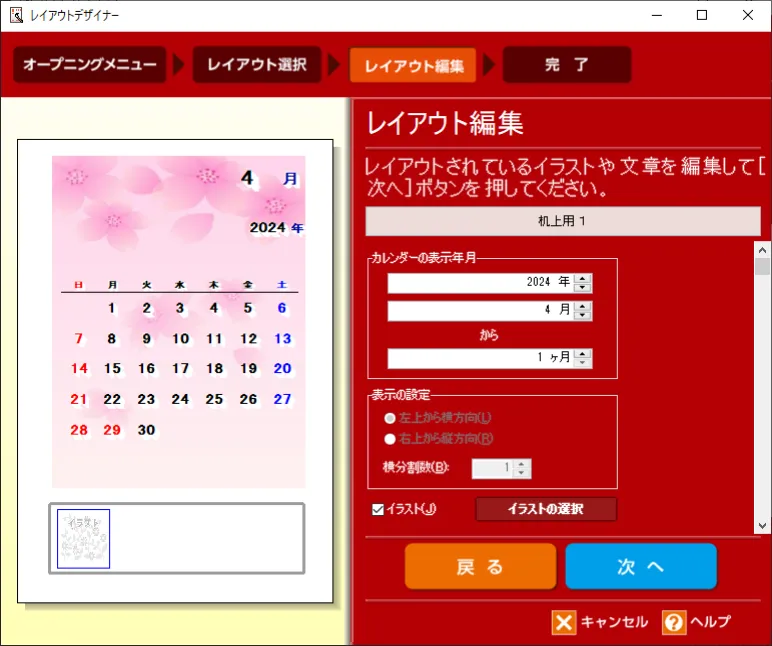
筆まめのデメリット
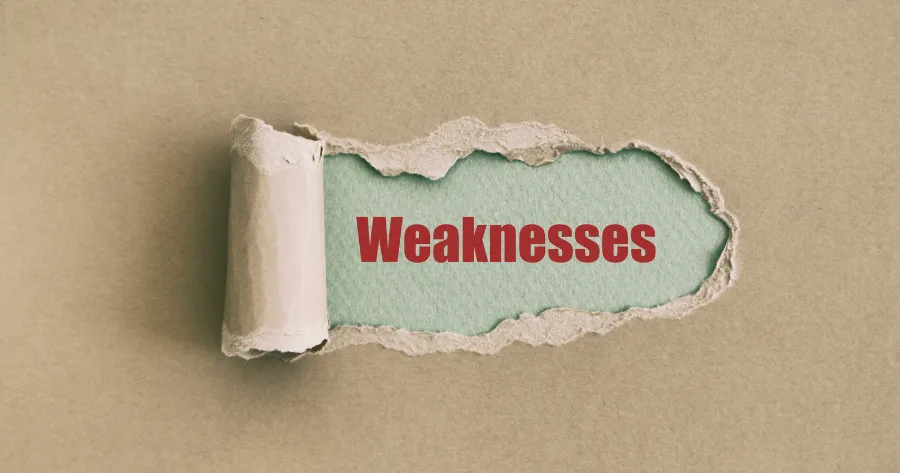
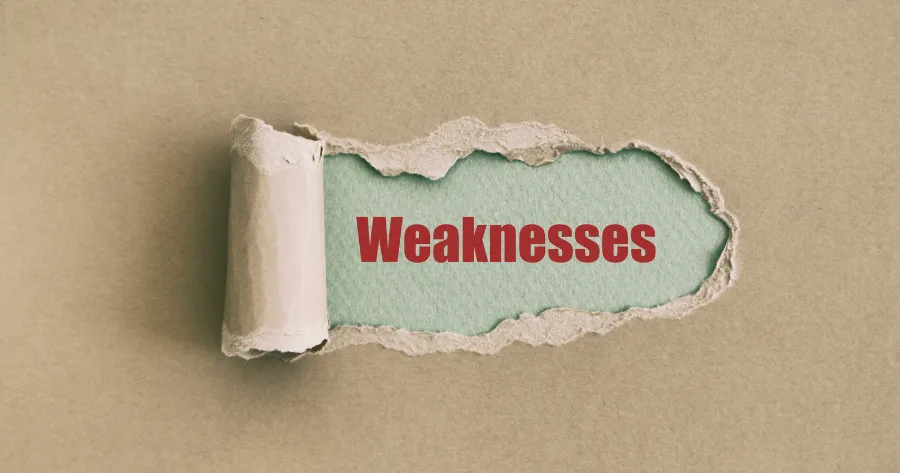
筆まめのデメリットはズバリ価格です。
「筆まめ」「筆ぐるめ」「筆王」の中で最も高い価格で提供されています。
| 種類 | 筆王 | 筆ぐるめ | 筆まめ |
|---|---|---|---|
| パッケージ版 | 2,480円 | 4,390円 | 4,480円 |
| ダウンロード版 | 3,630円 | 4,390円 | 4,480円 |
パッケージ版は物理的なDVD-ROM(インストールメディア)と操作ガイド(冊子)が箱に同梱されているもので、主に家電量販店などの実店舗で販売されています。


ダウンロード版はオンライン上で製品を購入・ダウンロードできるもので、操作ガイドはPDFファイルで提供されます。
素材やフォント、機能はどちらも同じです。
「筆王」と「筆まめ」のダウンロード版を比べると、2,000円以上もの価格差があります。
デザイン素材やフォント数が多い分、そのコストが価格に反映されているといった感じです…。
そのため、年賀状のデザインや特定の機能に強いコダワリがないのであれば、他の製品を利用するのも一つの選択肢です。



できれば安く済ませたいな…
価格重視派の方は、同じソースネクストから販売されている筆王をオススメします。
筆まめの「40万点」の素材には少し劣りますが、筆王も「30万点」の多彩な素材を利用することができます。
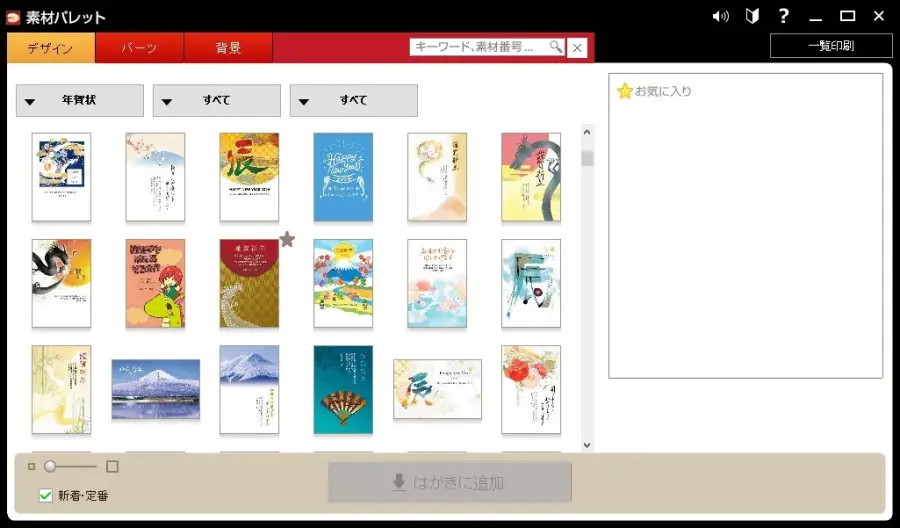
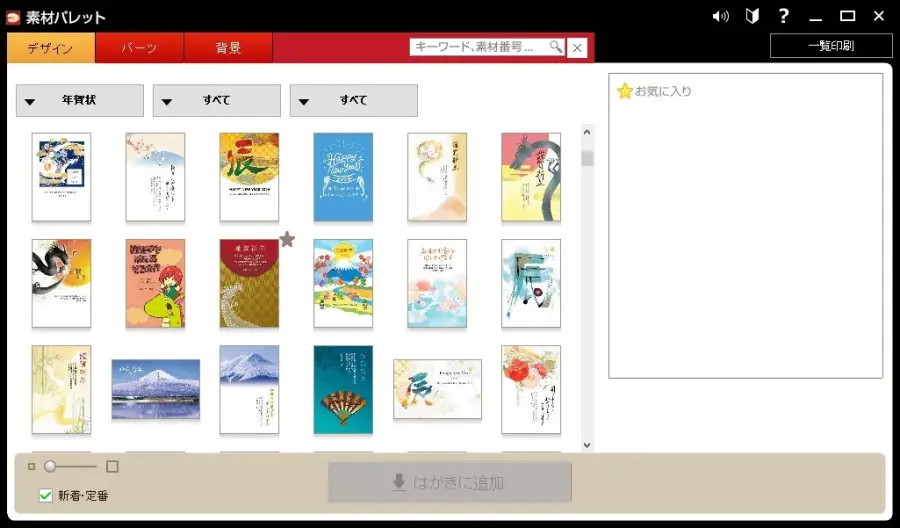
宛名設定やデザイン機能をはじめ、レイアウトテンプレートも過不足なく充実しているので、予算を抑えつつも質の高い年賀状づくりが可能です。
筆王の特徴や使い方は下の記事で詳しく紹介しています。


過去の筆まめシリーズや、他の製品(筆王/筆ぐるめ/宛名職人/楽々はがき/はがきスタジオ/筆休め/筆自慢)を持っている場合は、特別価格3,960円で筆まめVer.34 アップグレード・乗換版を利用できます。


筆まめの使い方


実際の画面を用いて、筆まめの使い方を紹介します。
メニューに沿って進めるだけで、宛名から差出人・デザインまでアッという間に完成します。
STEP1:宛名面をつくる
筆まめを起動すると、オープニングメニュー(宛名面を作る/デザイン面を作る/往復はがきラベルなどを作る)が表示されます。
年賀状づくりでは「宛名面を作る」「デザイン面を作る」の2つを使用します。
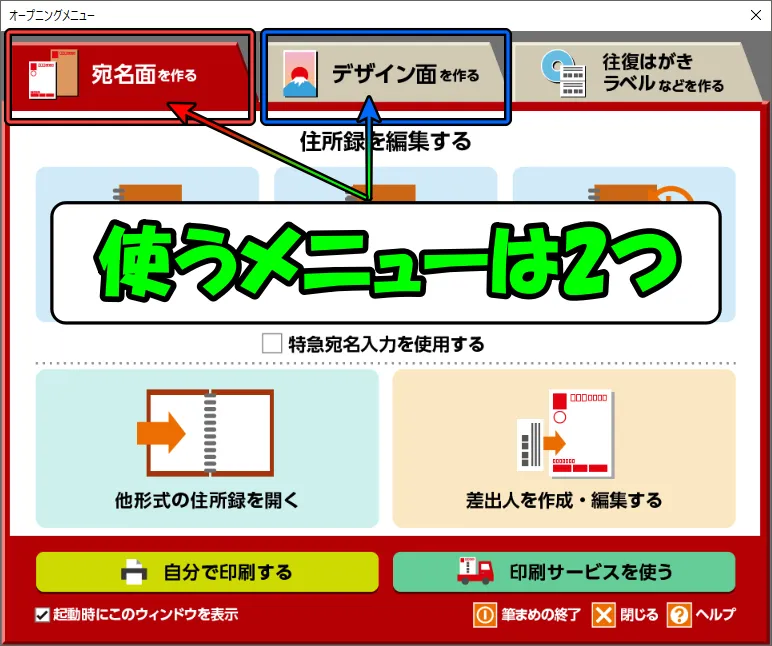
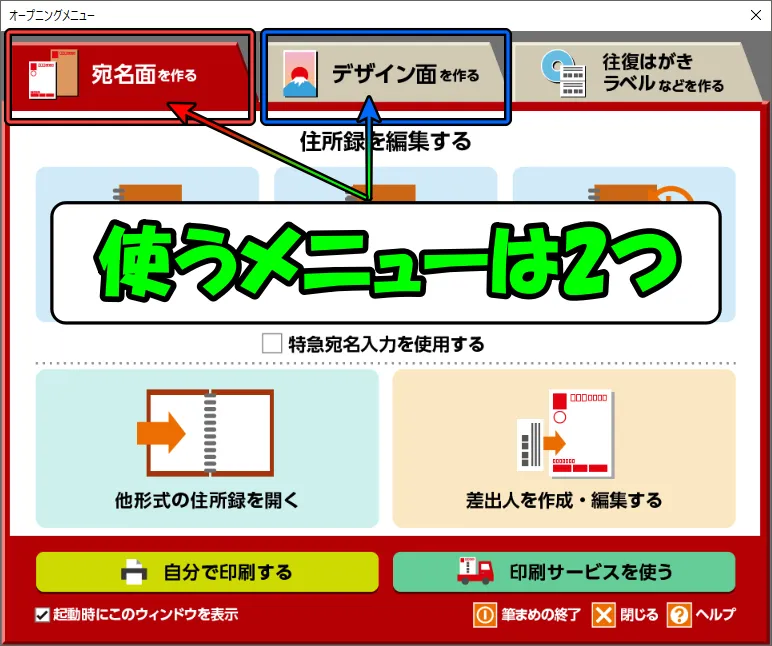
宛名と聞くと難しそうに聞こえますが、筆まめの住所録は直感的な操作で登録・管理できるようになっています。
さっそく、宛名を作ってみます。
まずは、「宛名面を作る」から「新しい住所録を作る」を選択します。
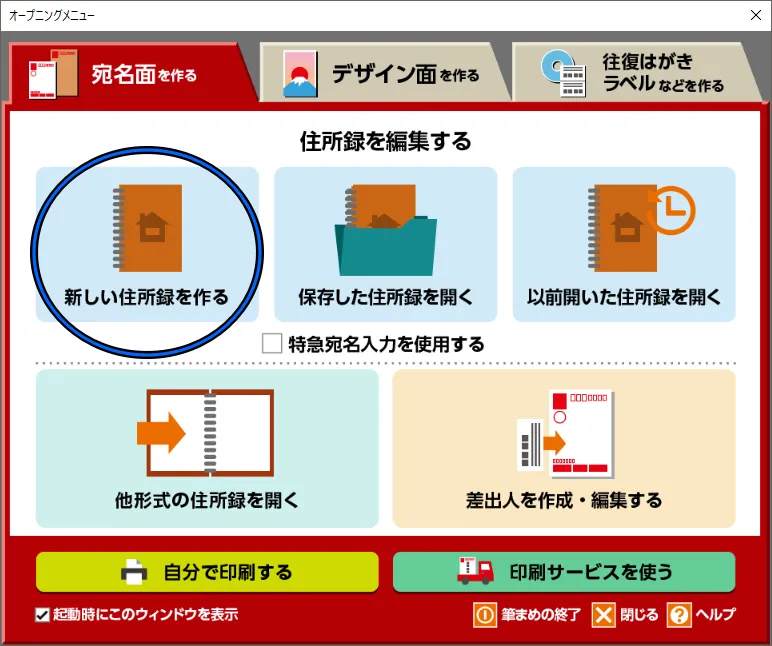
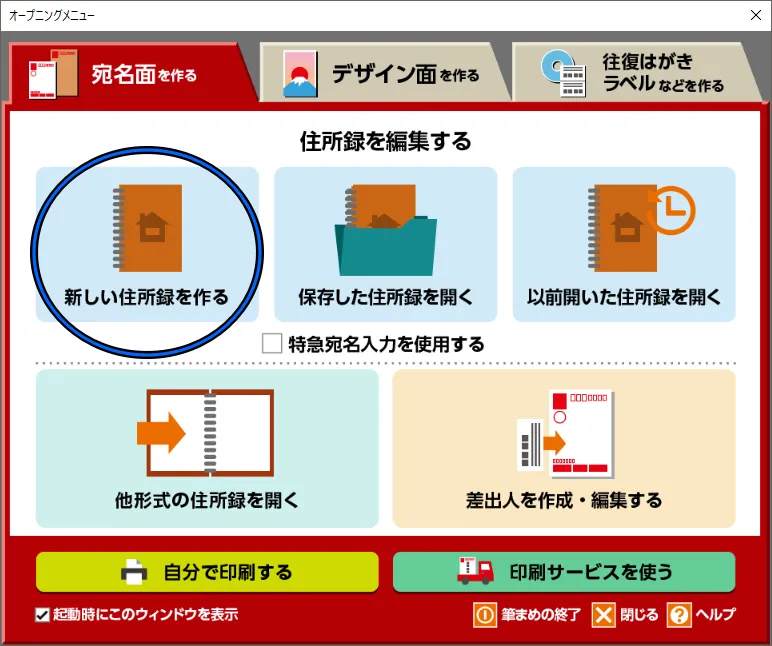
年賀状を送る相手の「氏名」や「住所」などの情報を入力して保存します。
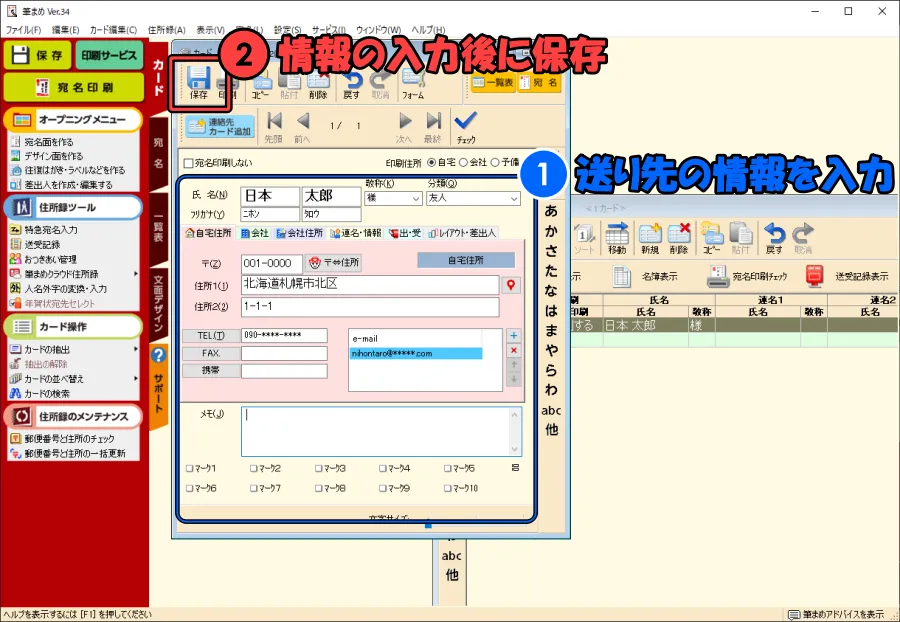
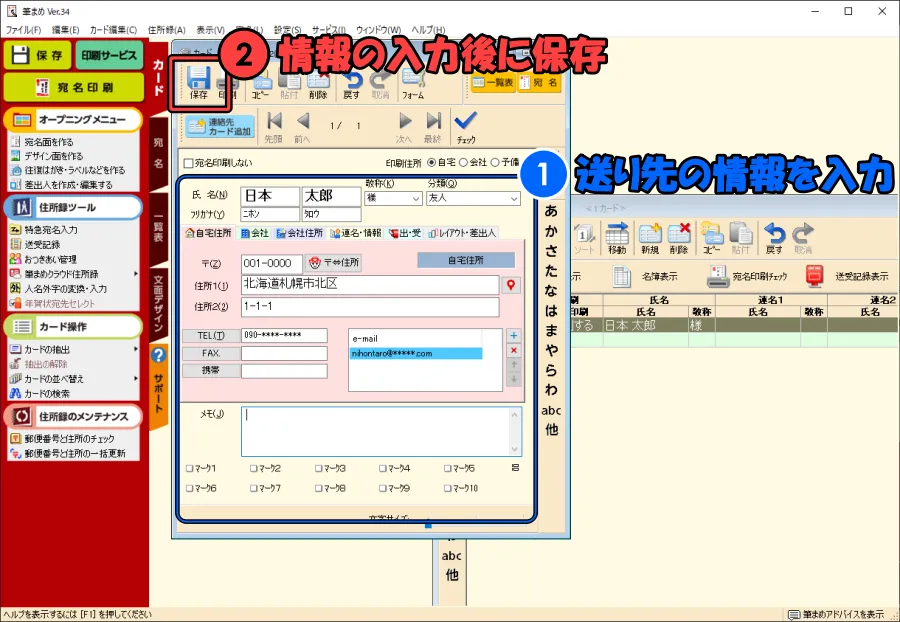
「保存」ボタンをクリックすることで、送り先の情報を記録できます。
筆まめを終了しても情報が維持されるので、作業の再開や管理がスムーズになります。
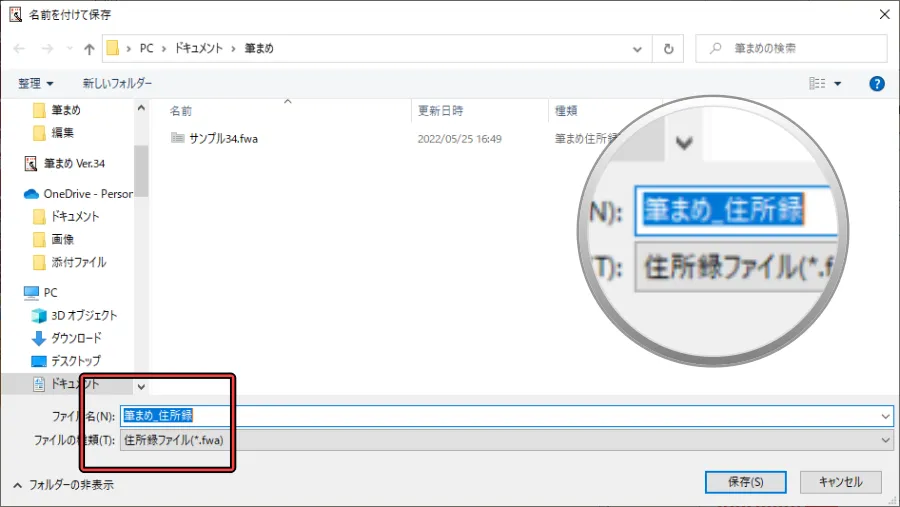
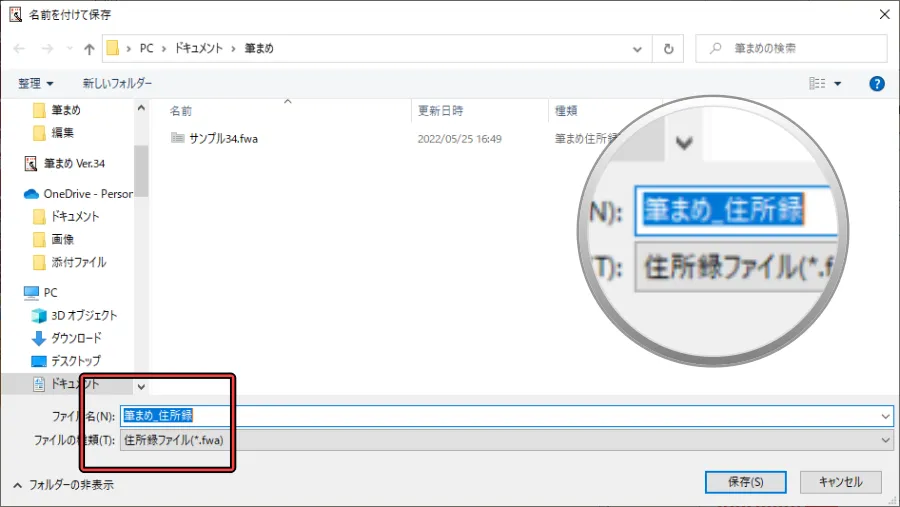
複数の送り先を登録する時は、「連絡先カード追加」を押してそれぞれ入力します。
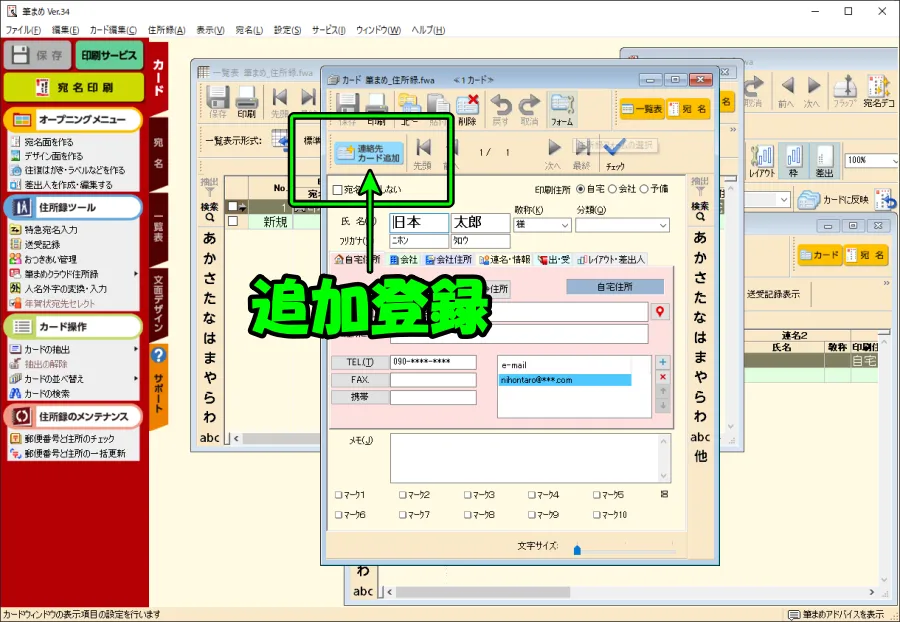
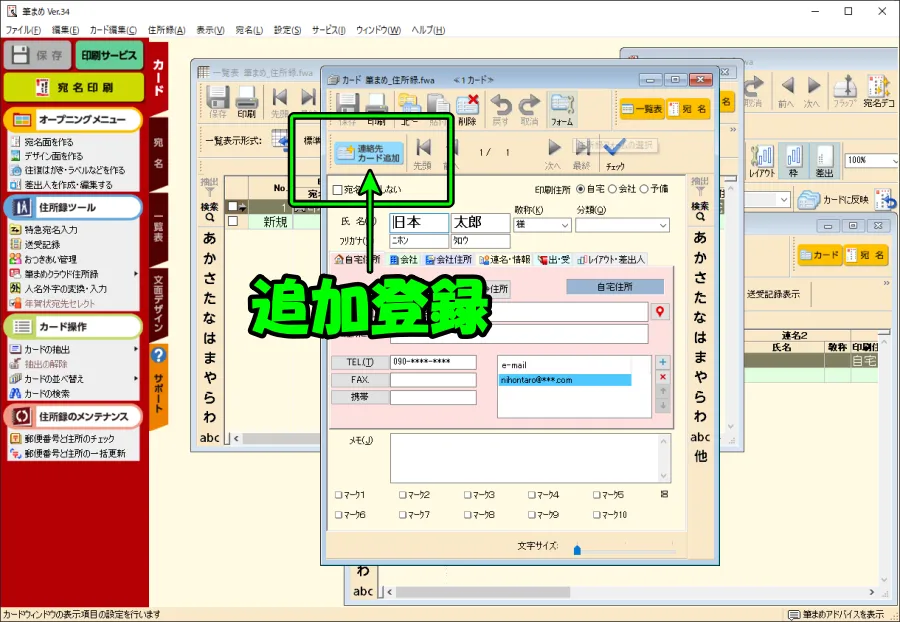
宛先登録した住所の一覧は別ウインドウの「一覧表」から確認できます。
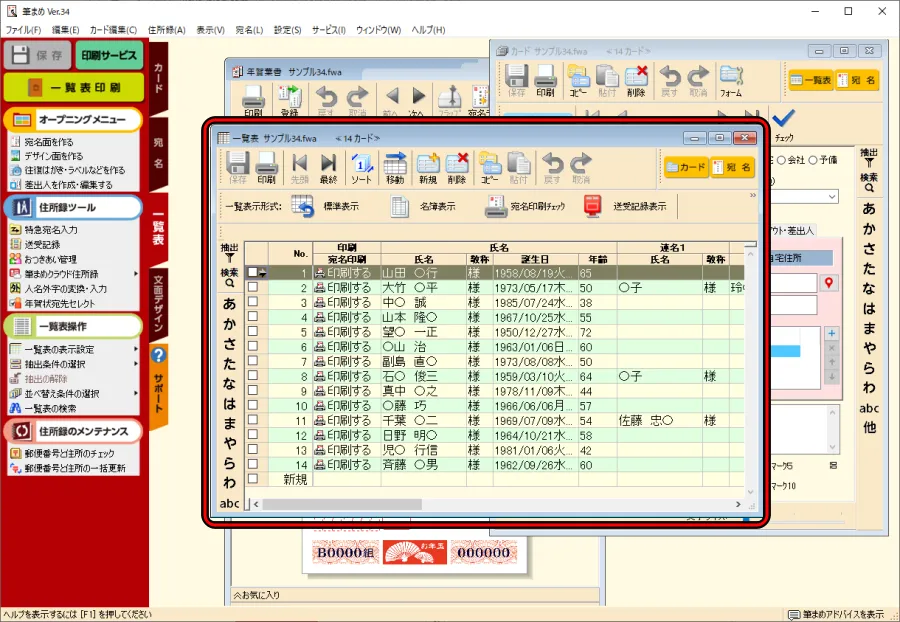
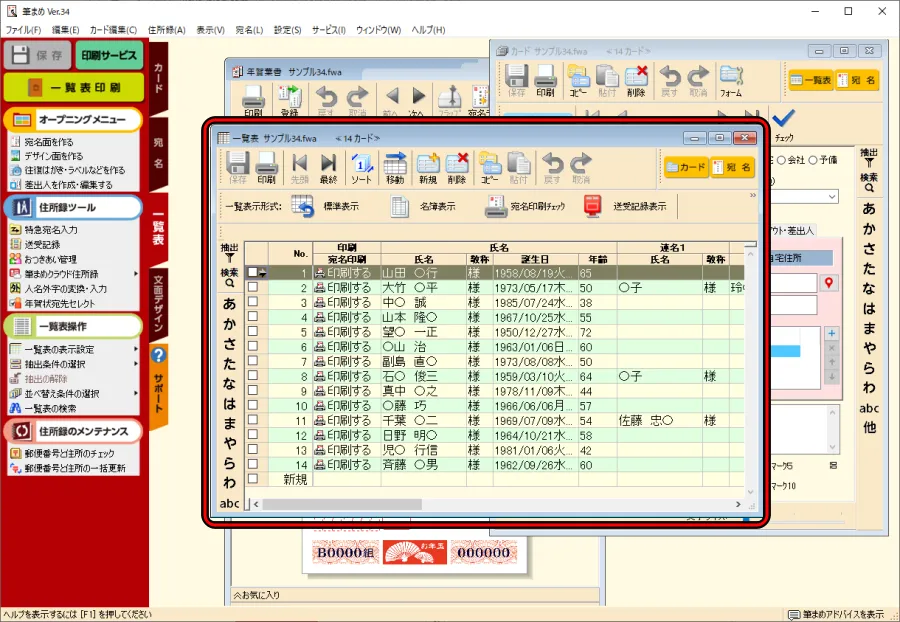



実際にやってみると、サクッと理解できます!
STEP2:差出人を登録する
オープニングメニュー「宛名面を作る」から「差出人を作成・編集する」をクリックします。
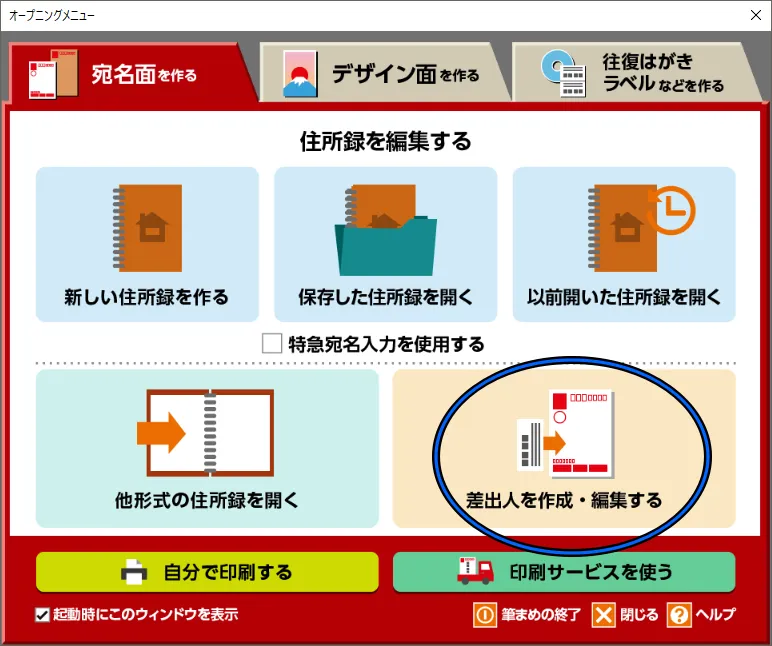
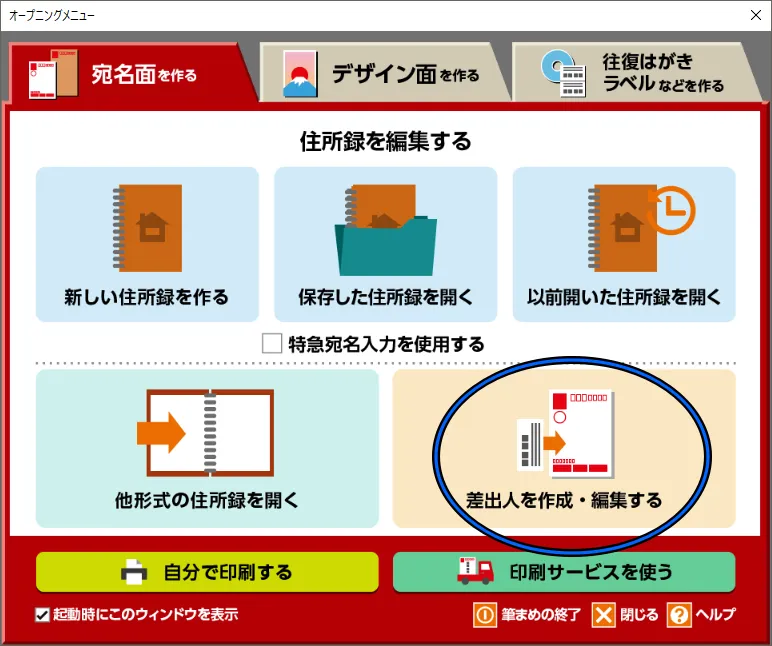
名前や住所を入力して保存を押します。
差出人情報は筆まめに記録されるので、ファイル単位での管理は不要です。
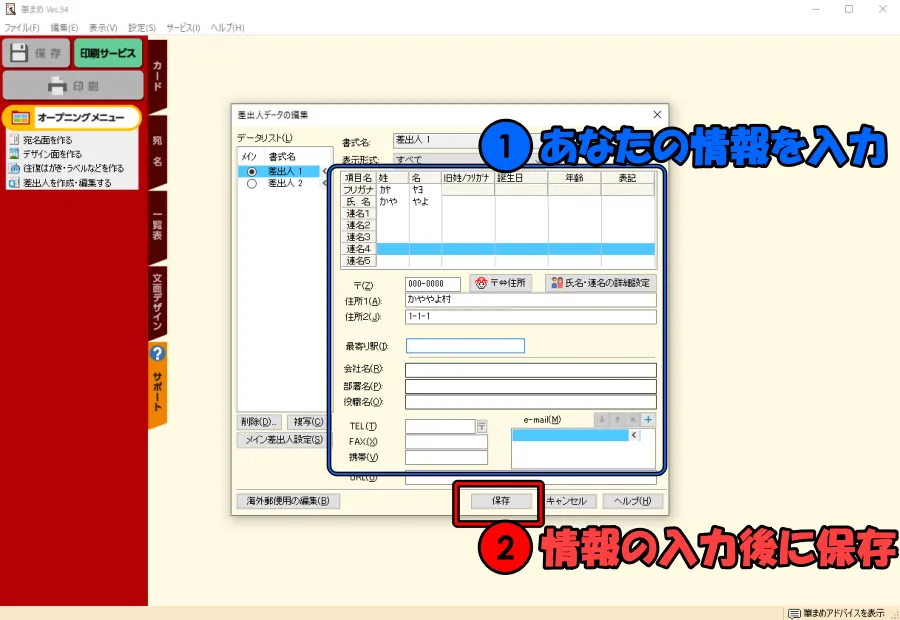
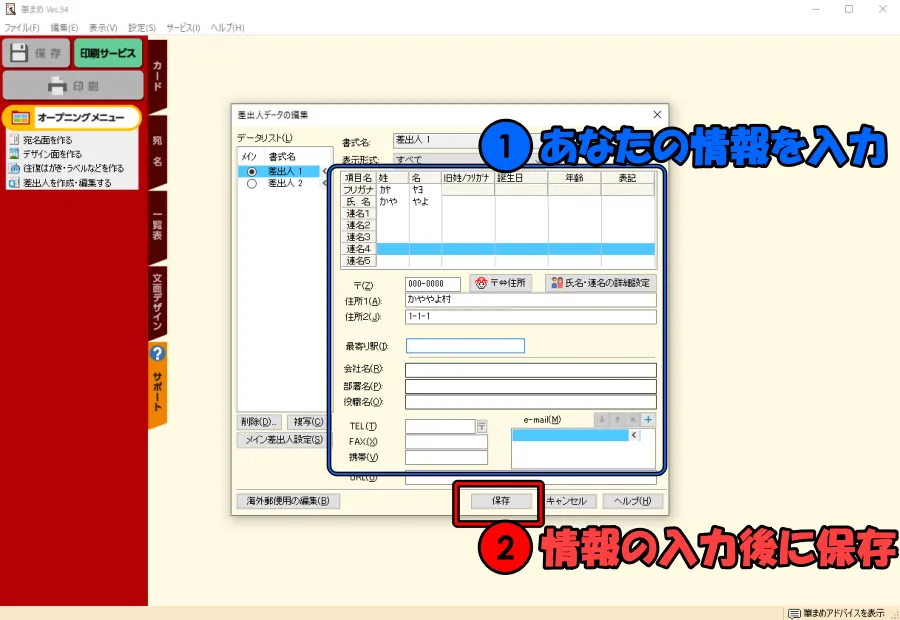



差出人の設定は5分も掛からずオワリます
STEP3:デザイン面をつくる
オープニングメニュー「デザイン面を作る」から「年賀状」を選択します。
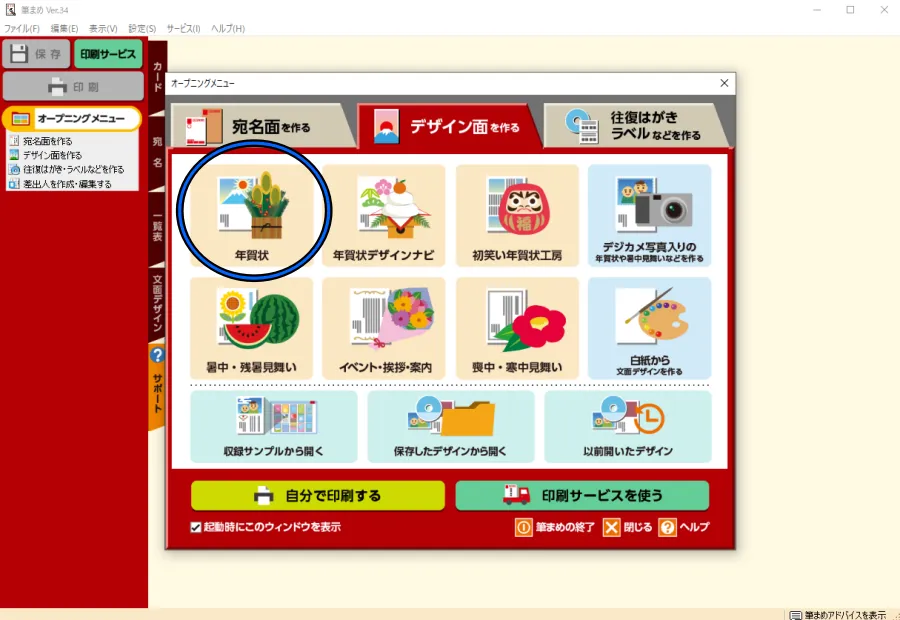
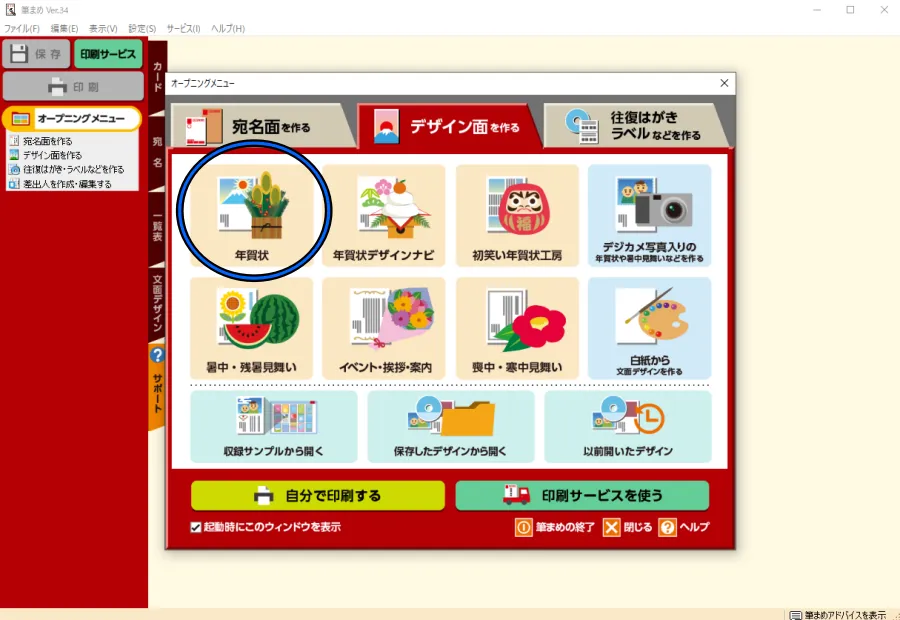
続いて、「文面デザイン選択」から使用したいデザインを選びます。
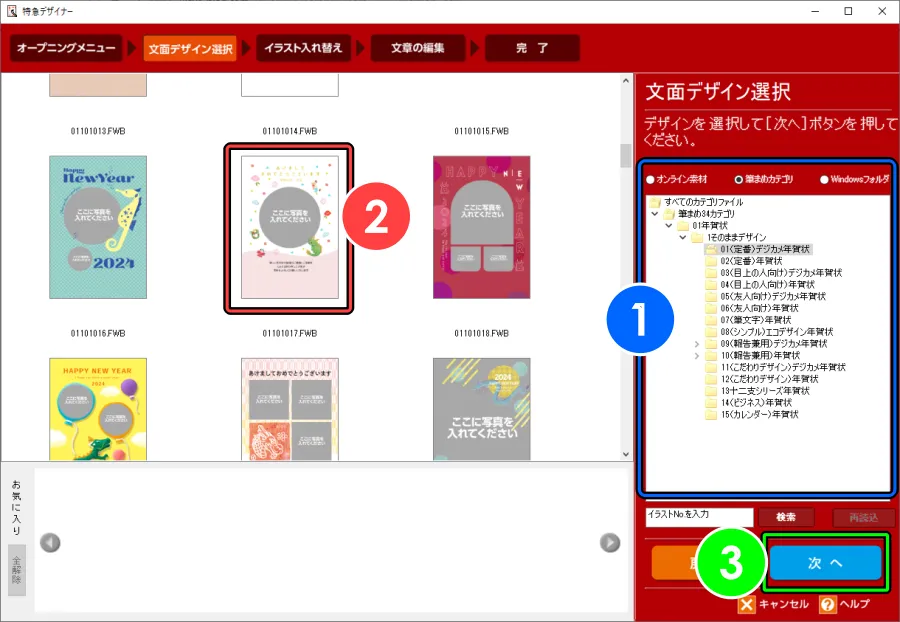
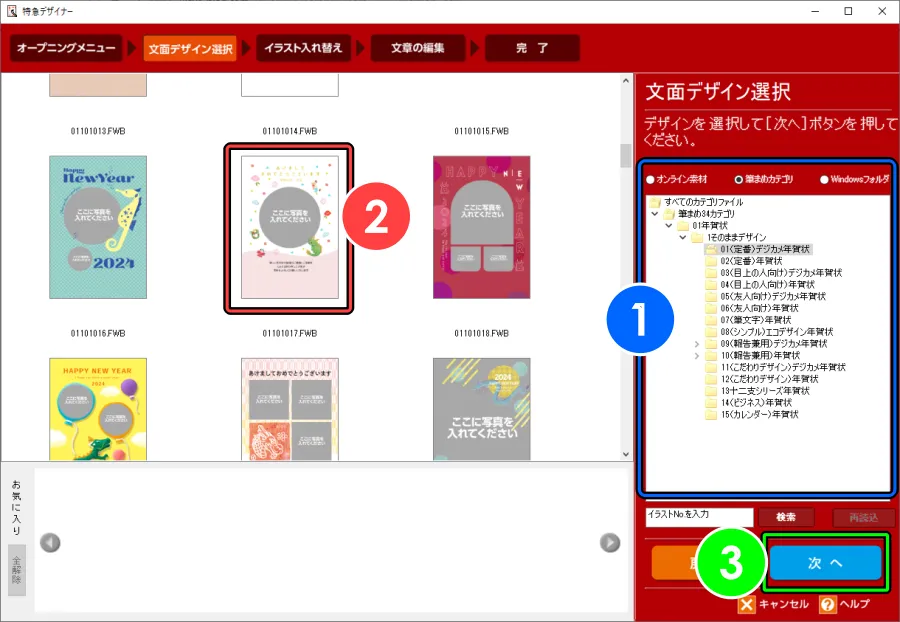
筆まめの文面デザインは目的別にカテゴリ分けされています。
「定番デザイン」をはじめ、「目上の人向け」「友人向け」「報告兼用」などのジャンルから、イメージに合ったレイアウトをすぐに見つけることができます。
元となるデザインを決めたら、イラストの配置や並び順、大きさを調整していきます。
筆まめはデザインや写真などを編集する際、「パーツコントローラー」というツールを使うことができます。


パーツコントローラーは大きな操作ボタンに加えて、分かりやすい説明も添えられているので、画像編集ソフトを使用した経験がない人でも手軽な配置変更が可能です。
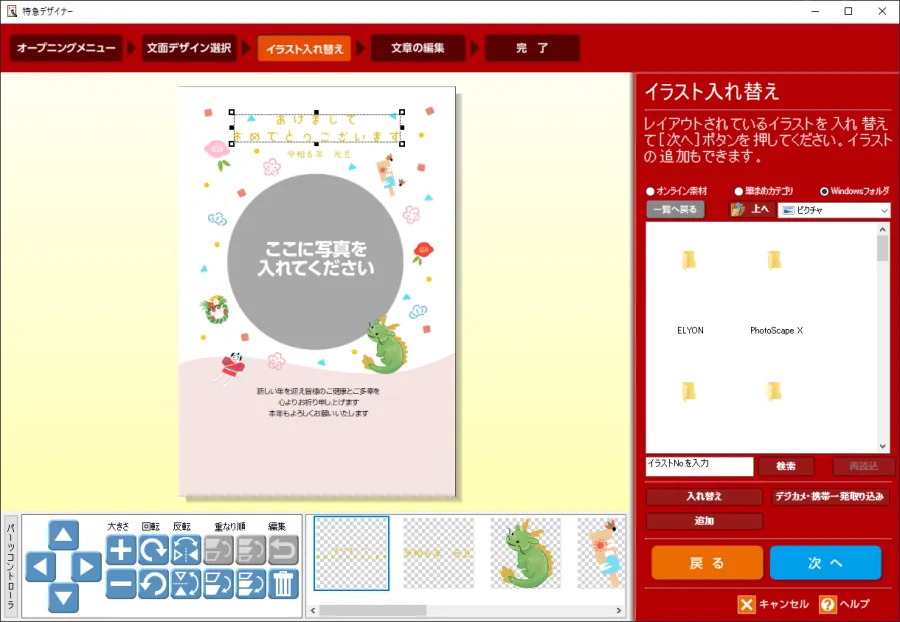
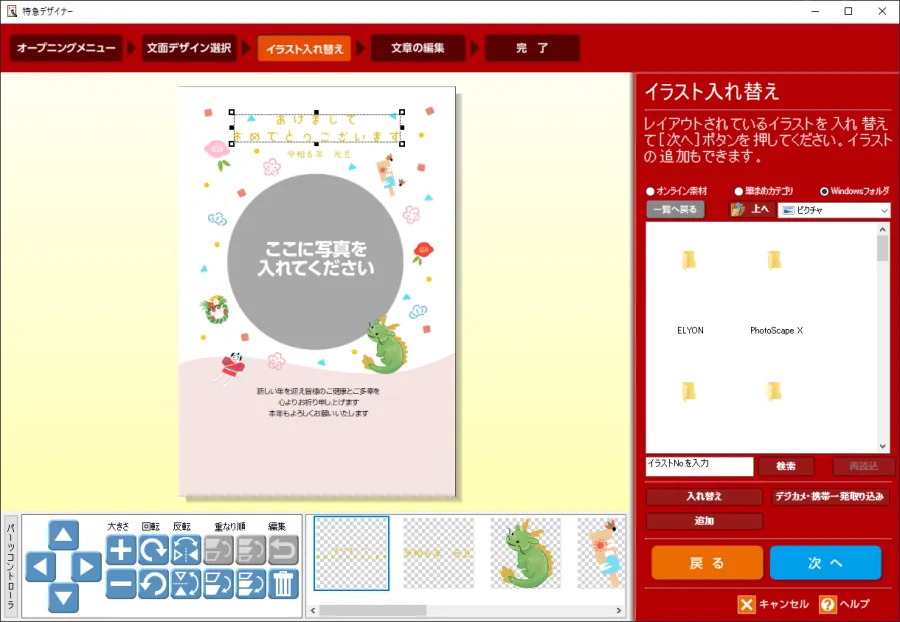
スマホで撮影した写真や、パソコンで制作したイラストは「イラスト入れ替え」画面から簡単に追加できます。
イラストを整えたら、文章とフォントの編集を行います。
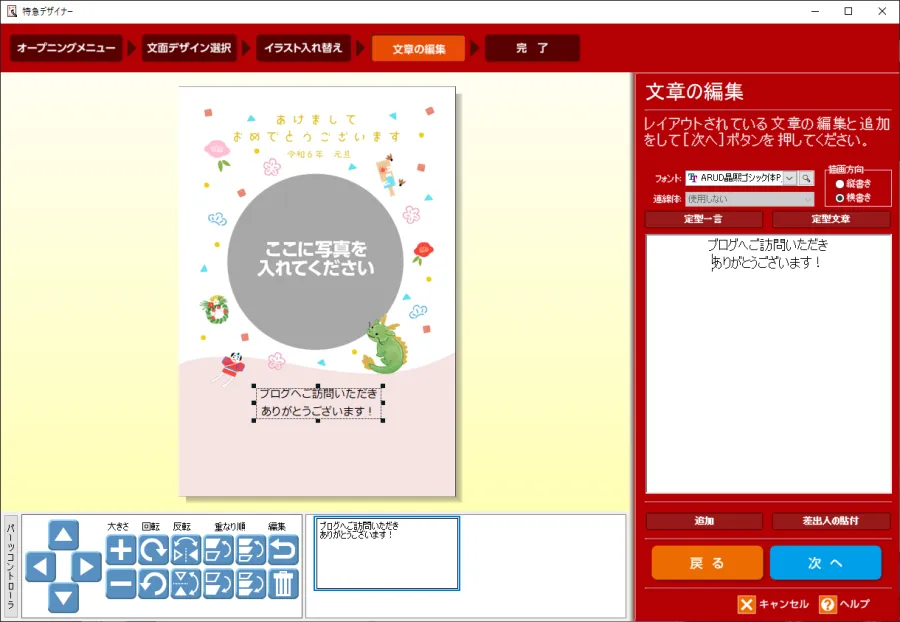
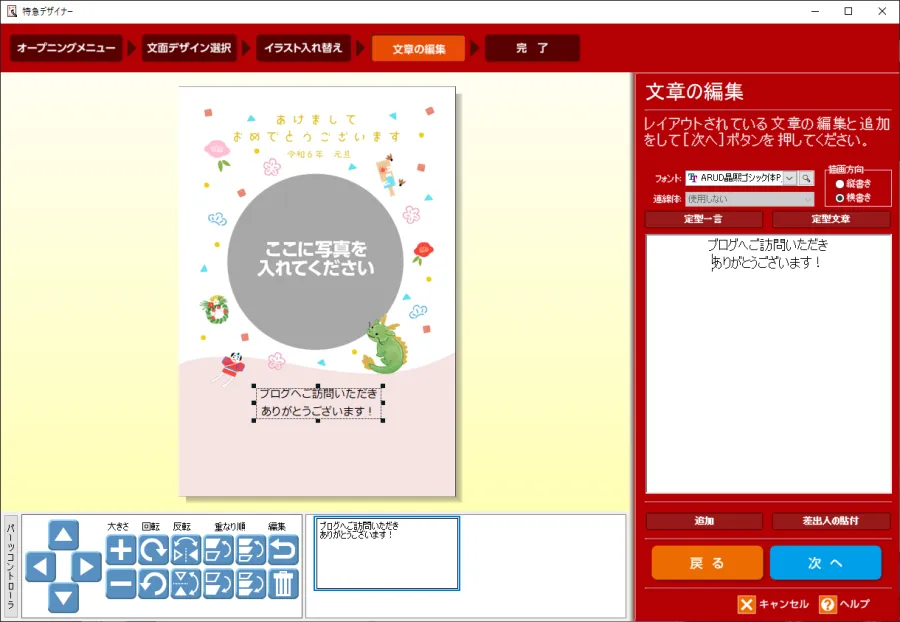
筆まめは多数の定形文章が用意されているので、文法やマナー(句読点を使わない等)のミスを防止できます。
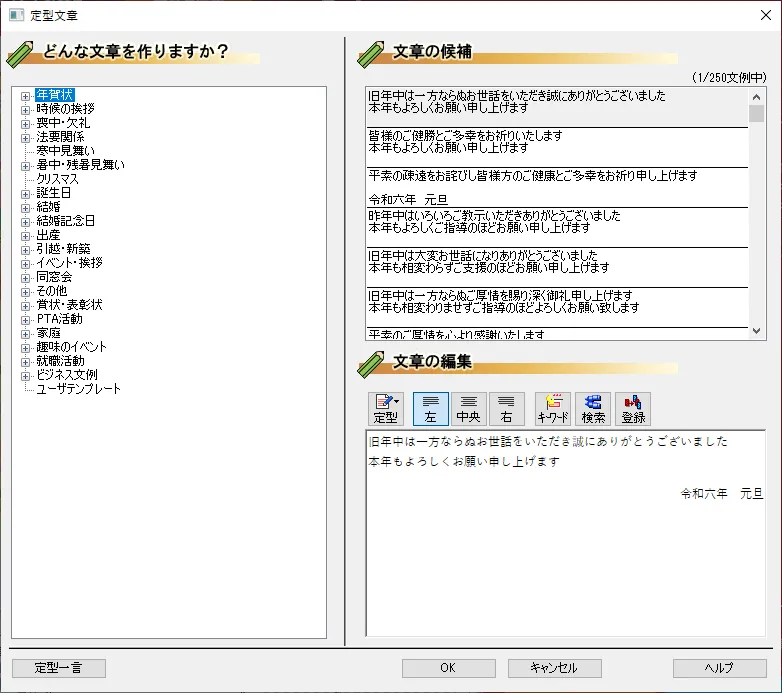
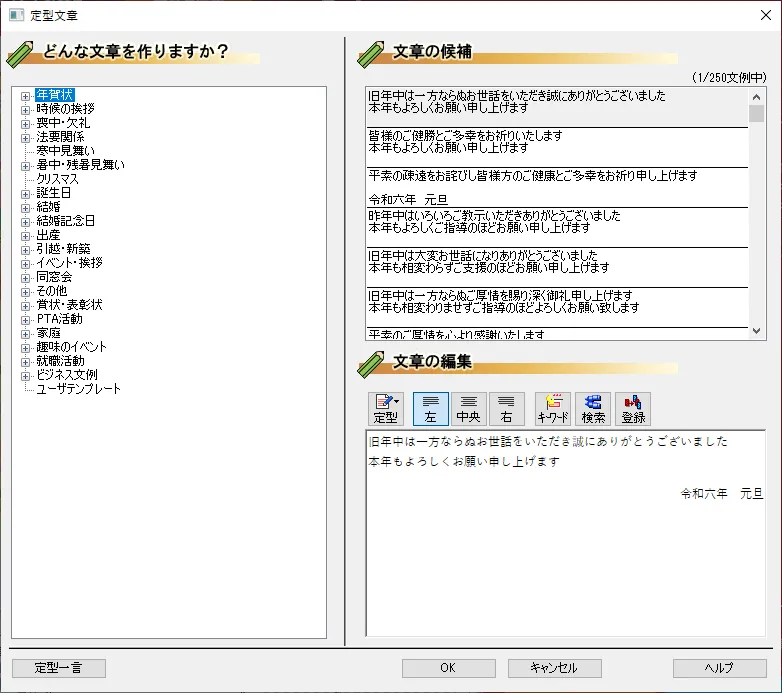
最後にデザイン面の全体をチェックして完了です。
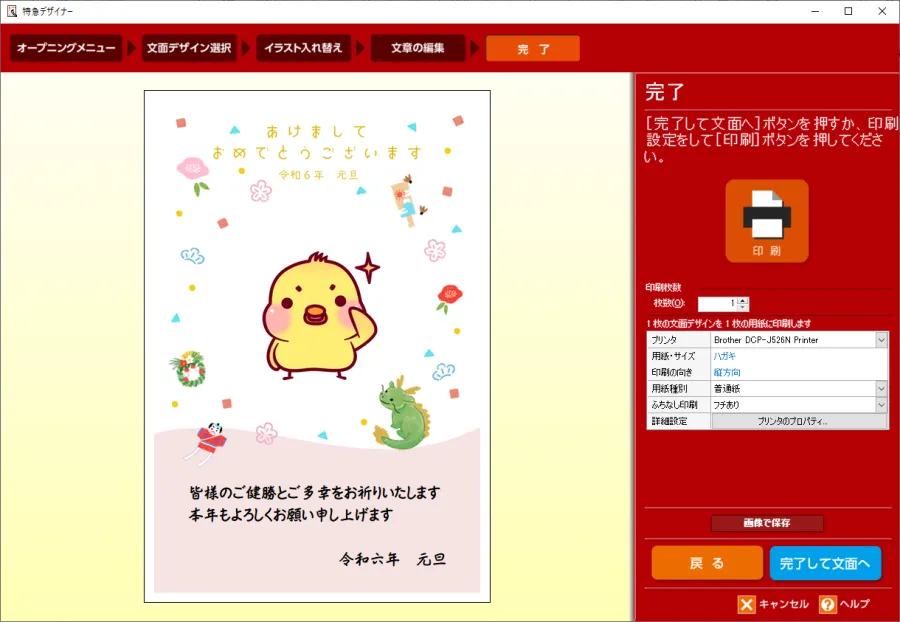
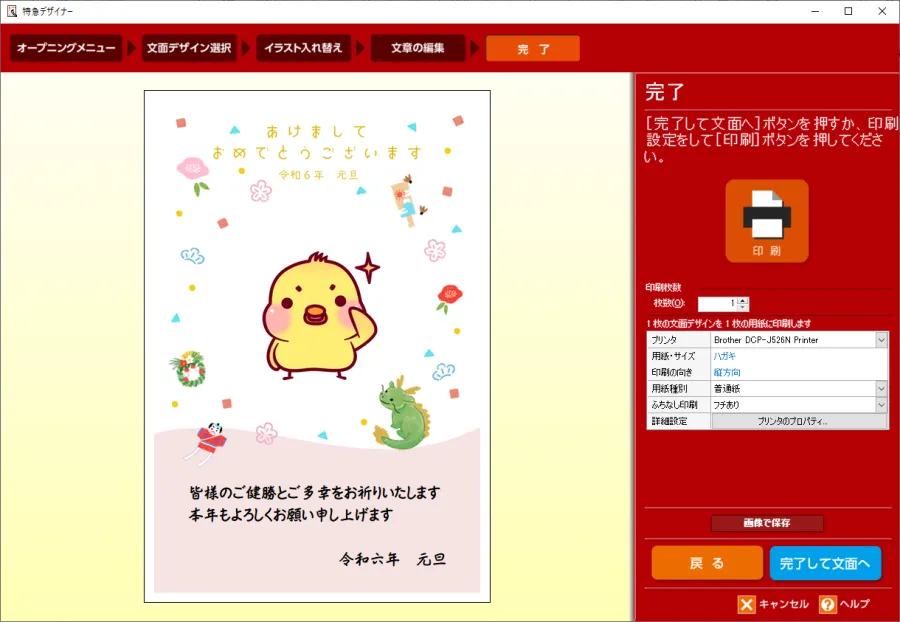
「保存」ボタンをクリックすることで、作成した文面デザインを記録できます。
保存したデザインは、いつでも編集したり印刷したりすることが可能です。
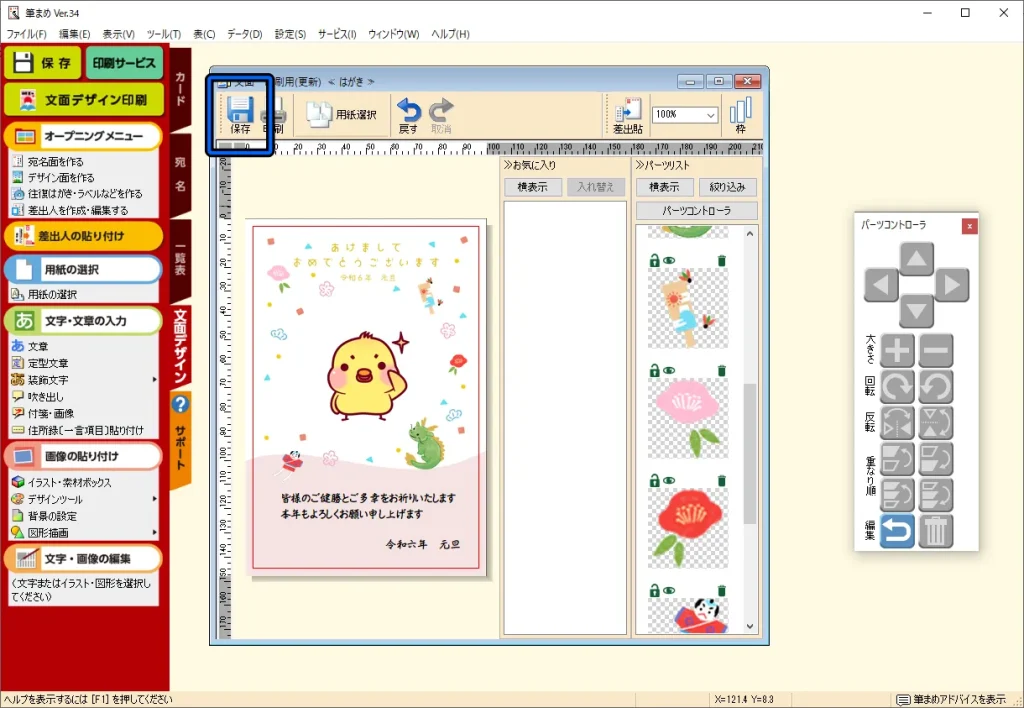
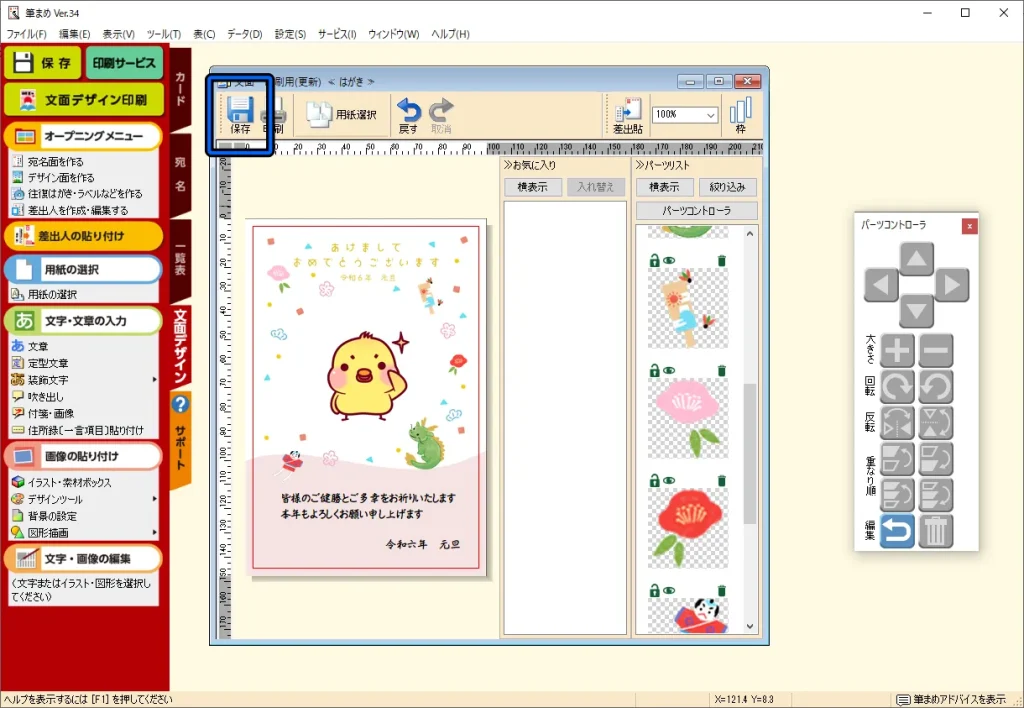



納得できるまで何度でもやり直せます
STEP4:年賀状を印刷する
宛名面とデザイン面を作成したら印刷を行います。
自宅にプリンターがある方は、「自分で印刷する」から印刷できます。
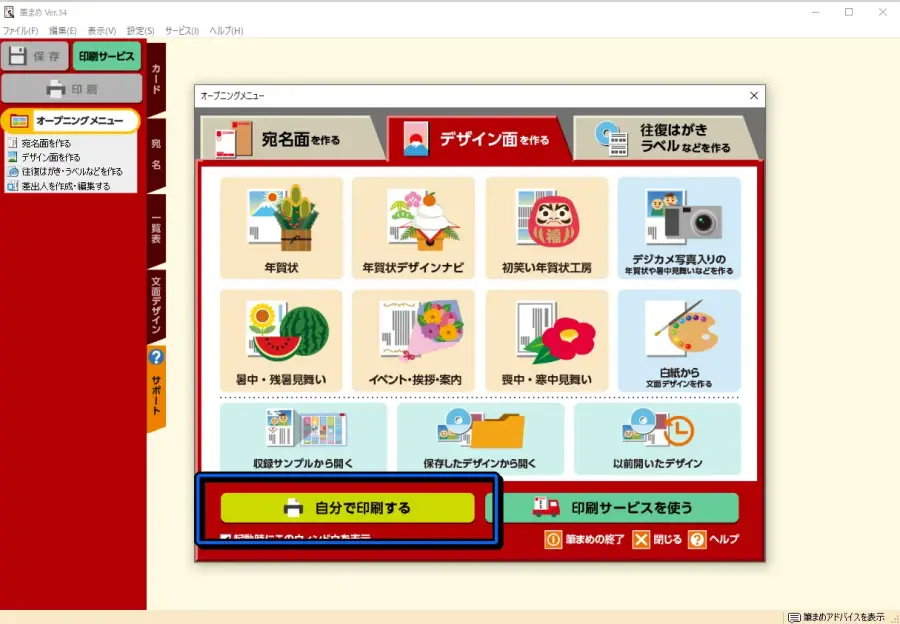
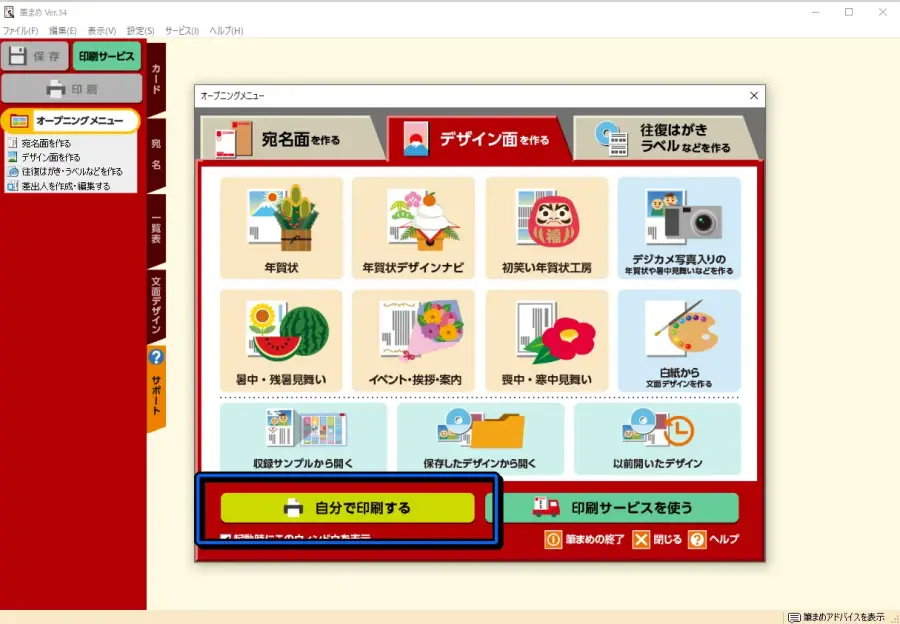
「宛名」もしくは「文書デザイン」の保存ファイルを指定して開きます。
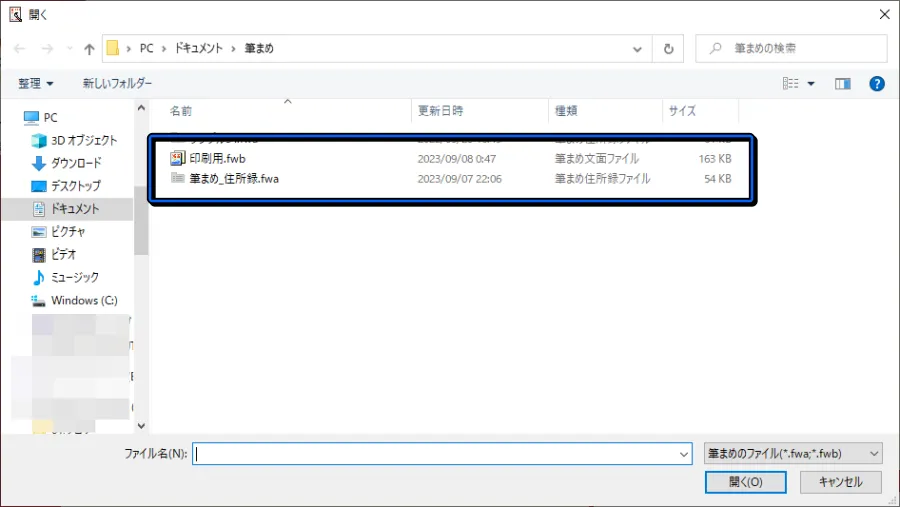
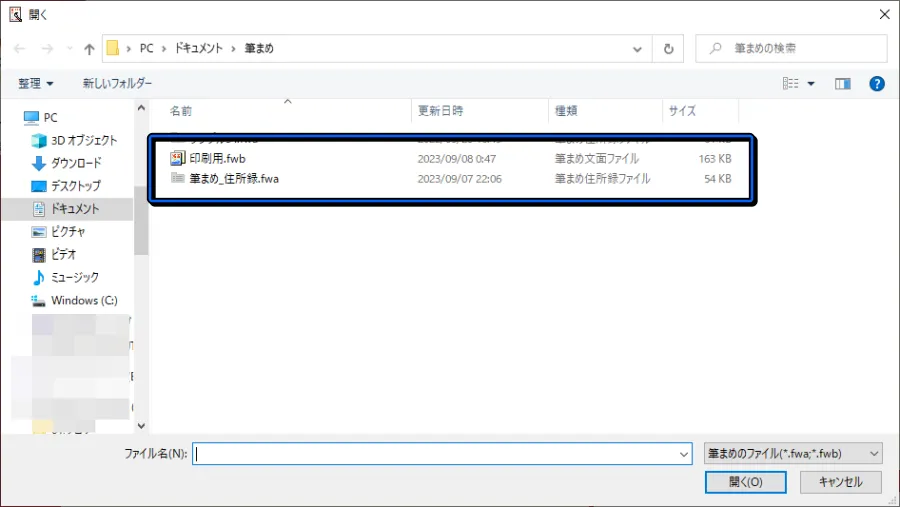
印刷ダイアログが表示されるので、用紙サイズなどの設定をしたうえで「印刷開始」ボタンを押します。
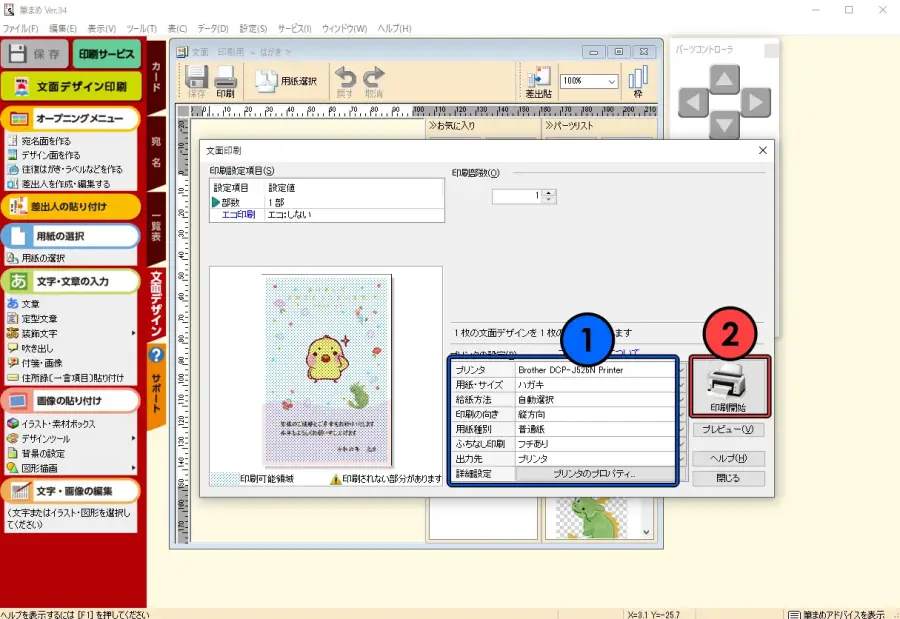
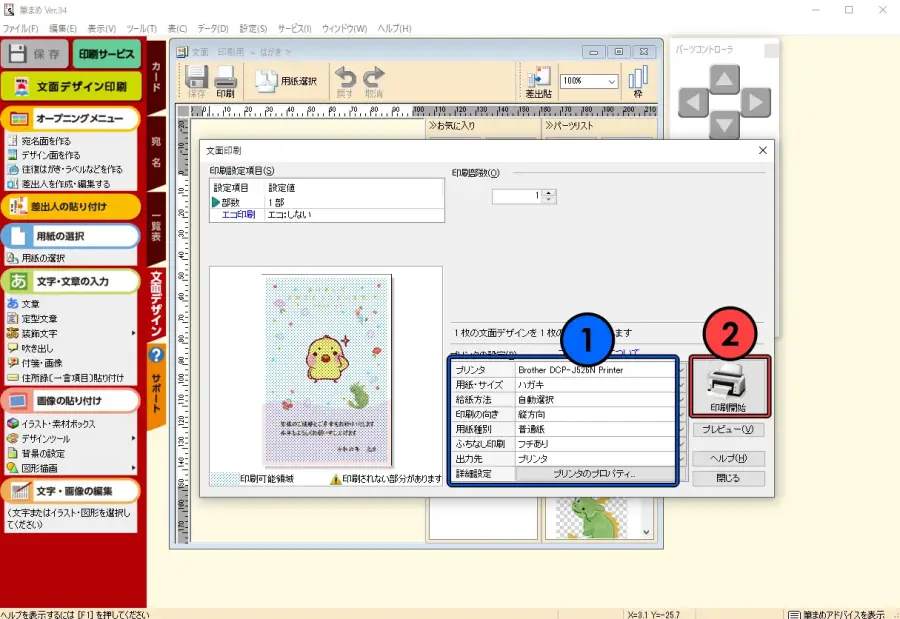
印刷内容に間違いがなければ、無事に年賀状づくりは完了です!
■完成した年賀状(宛名)
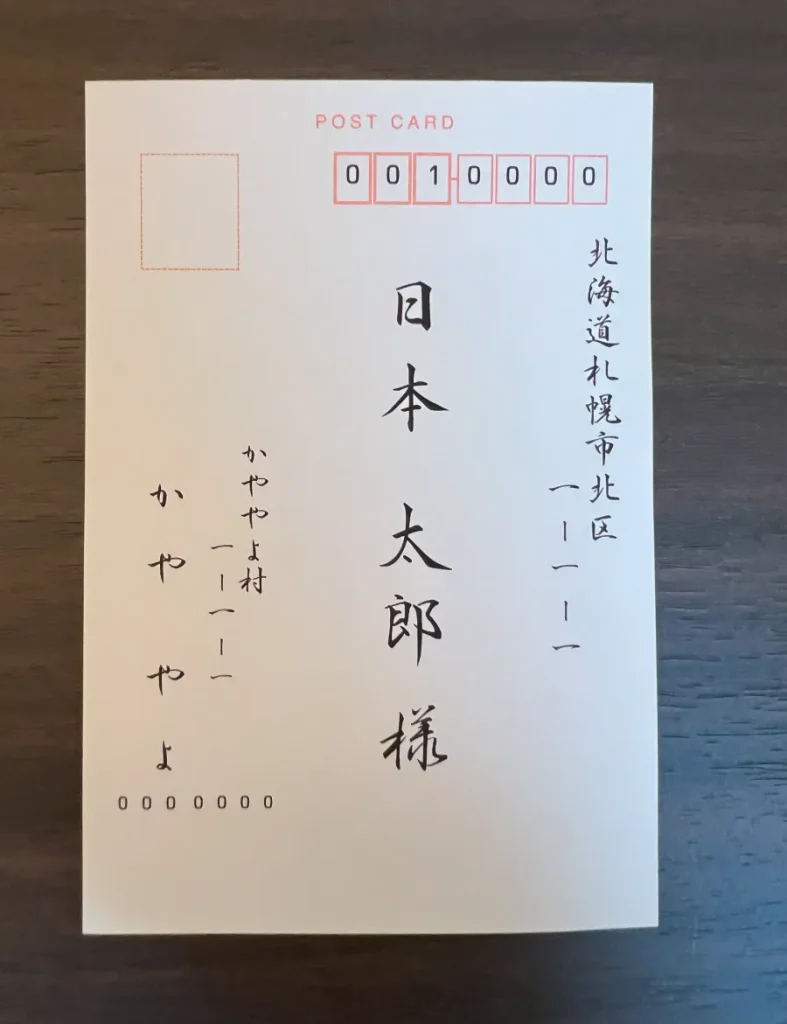
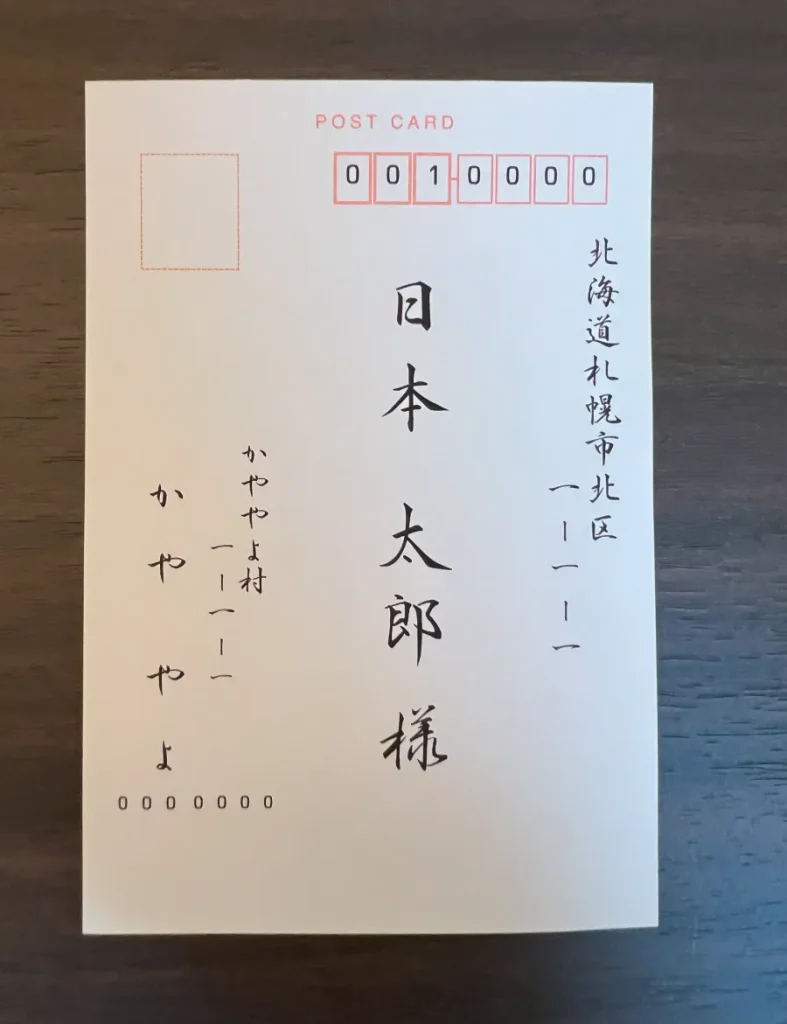
■完成した年賀状(デザイン)
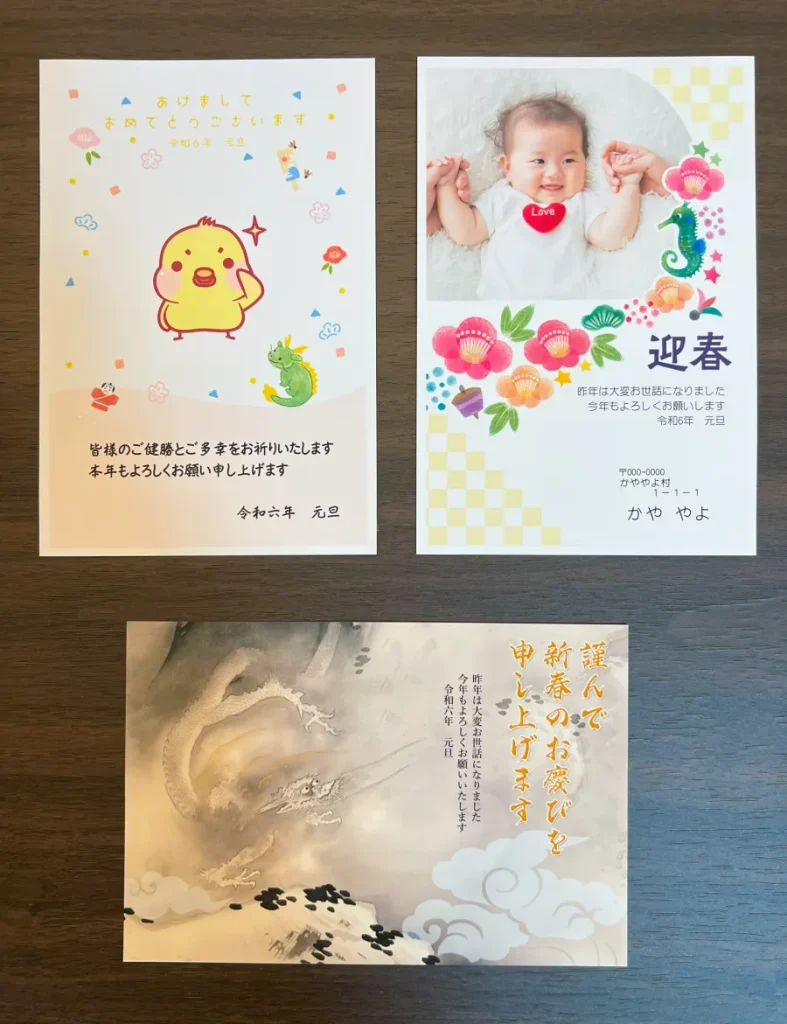
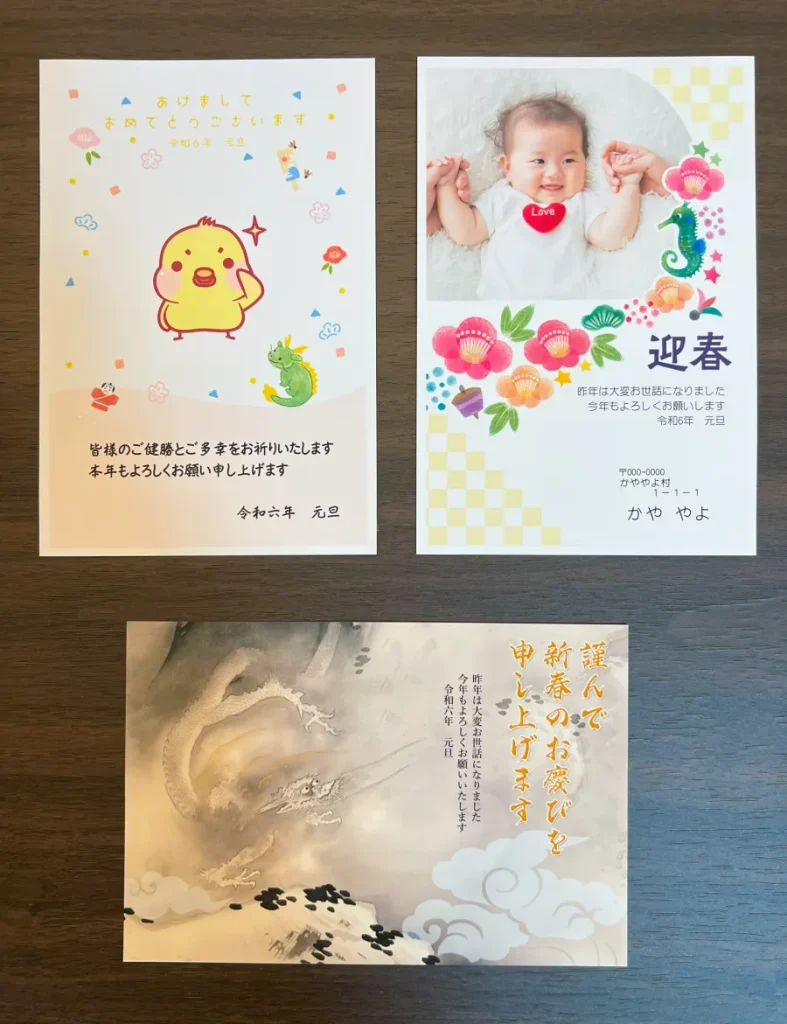
宛名もデザインも思いどおりにラクラク仕上がりました。
自宅にプリンターがない方は、「印刷サービスを使う」から印刷することができます。
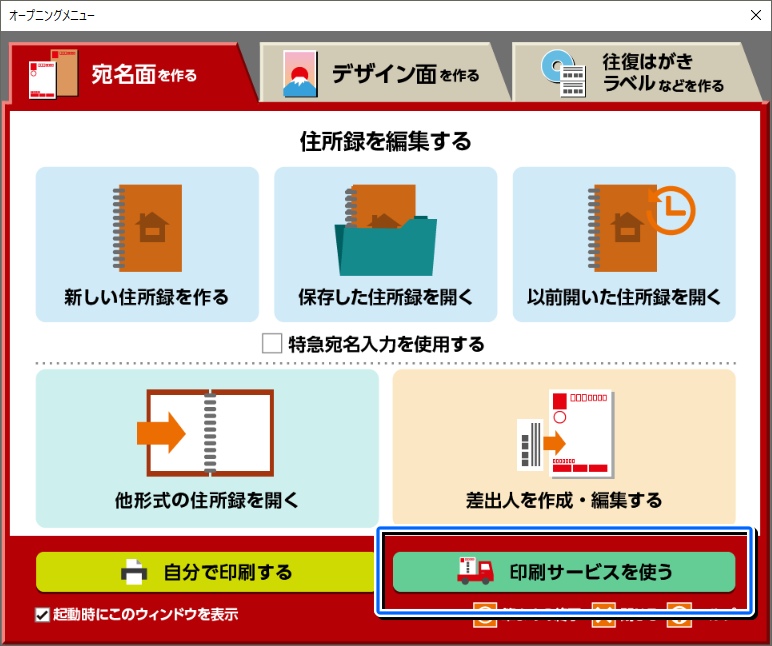
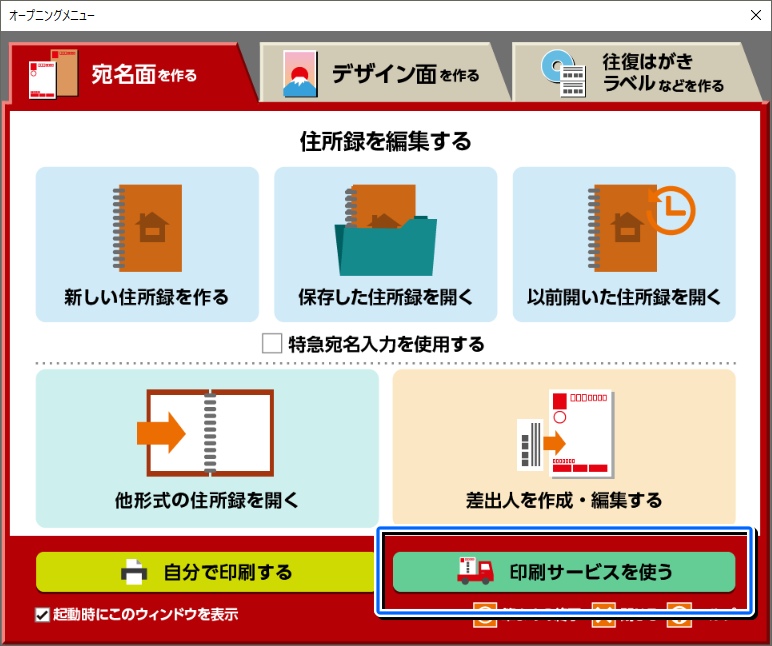
「ネットプリント」と「コンビニプリント」を利用できます。
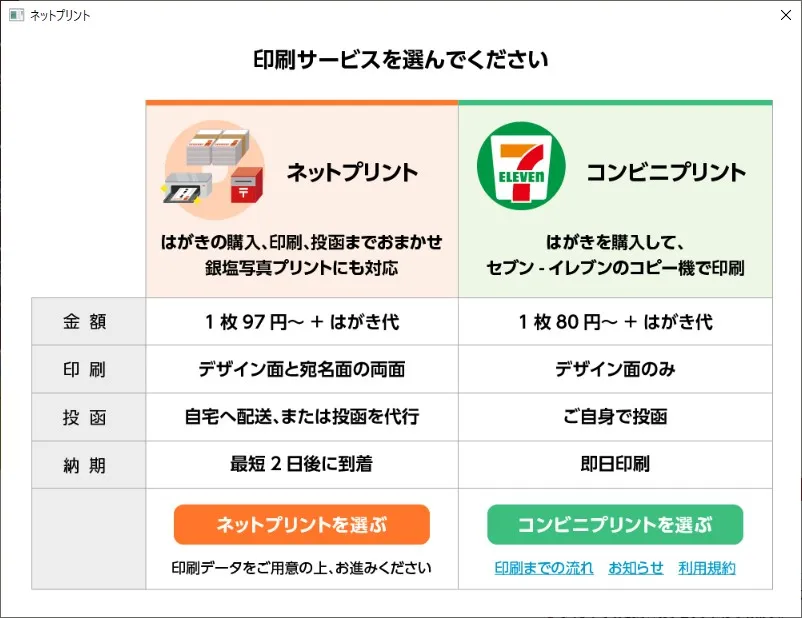
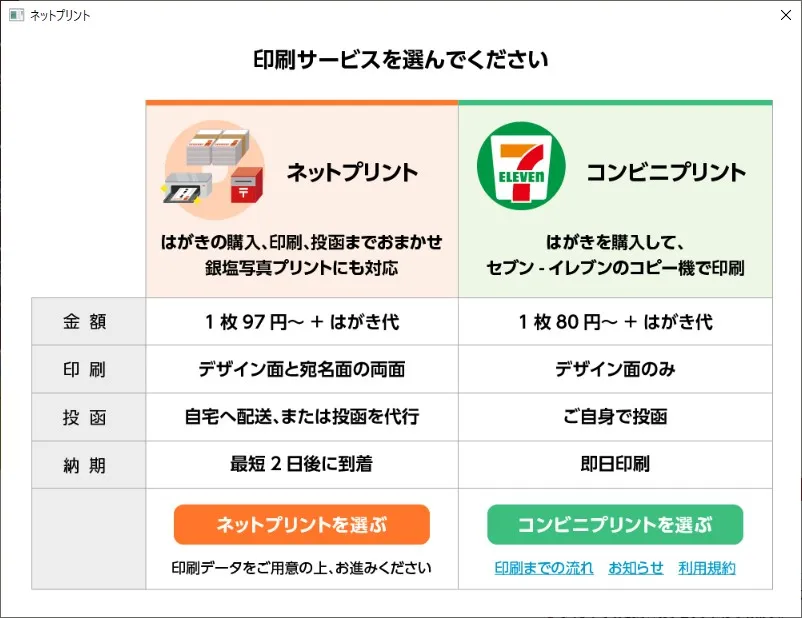
- ネットプリントって何?
-
インターネットから年賀ハガキの購入、年賀状の印刷、投函まで一括で行えるサービスです。
- コンビニプリントって何?
-
セブンイレブンのコピー機で印刷できるサービスです。
それぞれ印刷面(コンビニプリントはデザイン面のみ)と料金が異なります。
宛名面を印刷したり、コンビニに足を運んだりする手間を省きたい場合は、多少料金は掛かりますが「ネットプリント」を使った方が便利です。
今回は通常モードで年賀状を作成しています。
「はじめてモード」を使った場合は、宛名の登録、デザインの作成まで大きな画面でシンプルに操作できます。
パソコンや年賀状ソフトの習熟度に合わせて、お好きなモードをえらんでください!
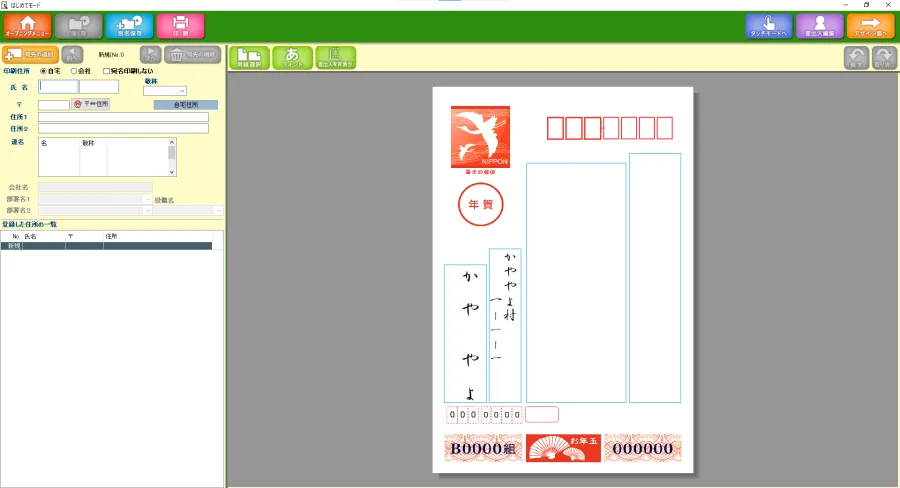
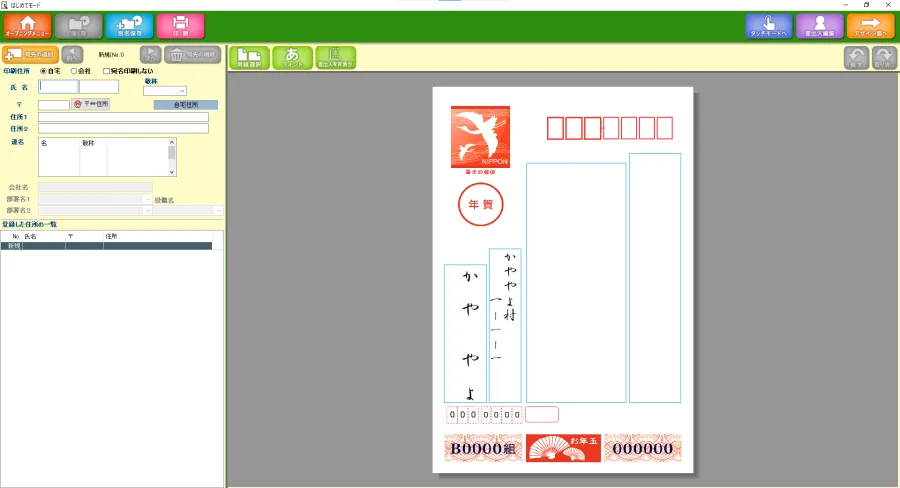
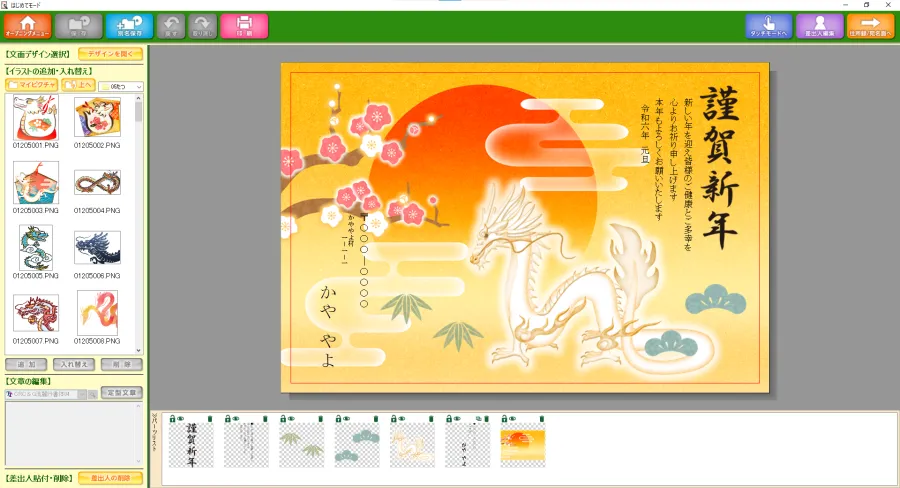
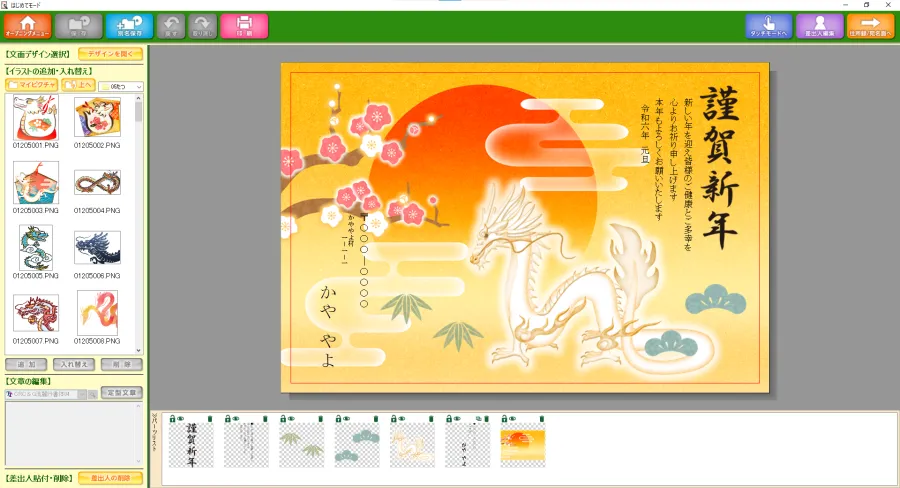



わたしでもできそう!
筆まめの導入方法
筆まめを使ってみたい!と思われる方のために、導入手順をわかりやすく解説します。
手順どおりに進めるだけで、筆まめを使えるようなります。
ぜひ一緒に操作を進めてみてください。



すぐに年賀状づくりを始められます!
筆まめの購入手順
筆まめ「ダウンロード版」の購入手順を紹介します。
筆まめダウンロード版をカートに入れます。
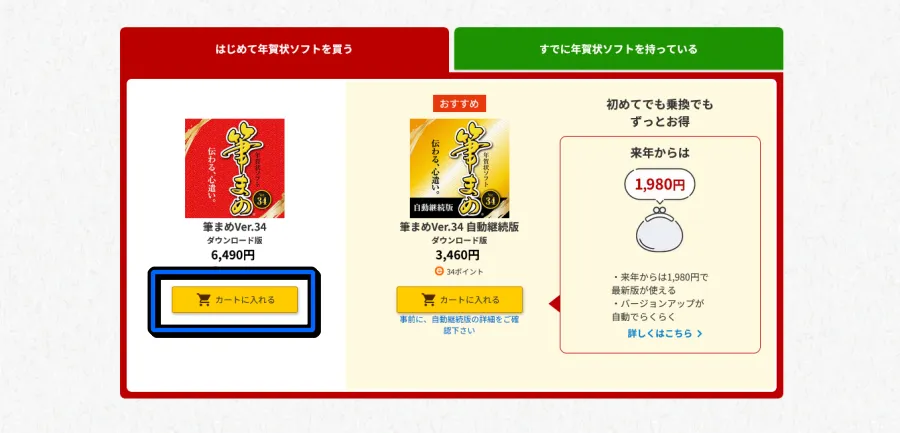
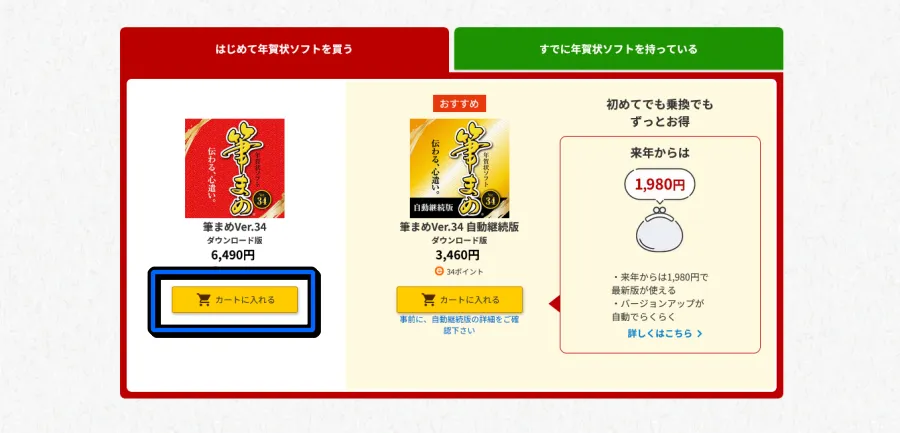
製品名と数量に誤りがないか確認したうえで、「ご注文手続きへ」ボタンをクリックします。
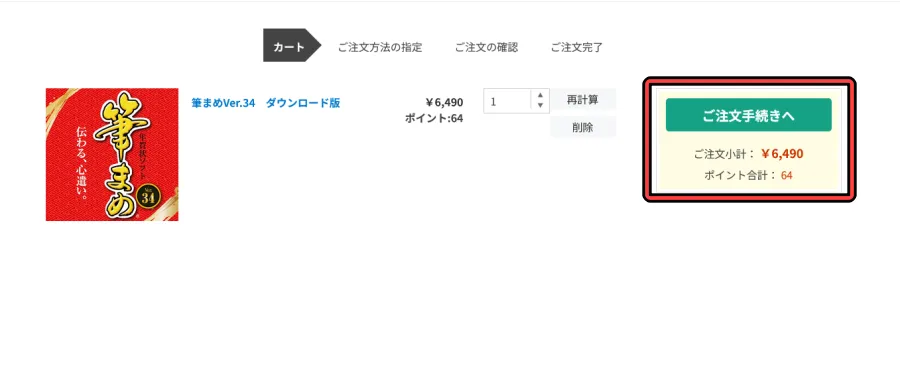
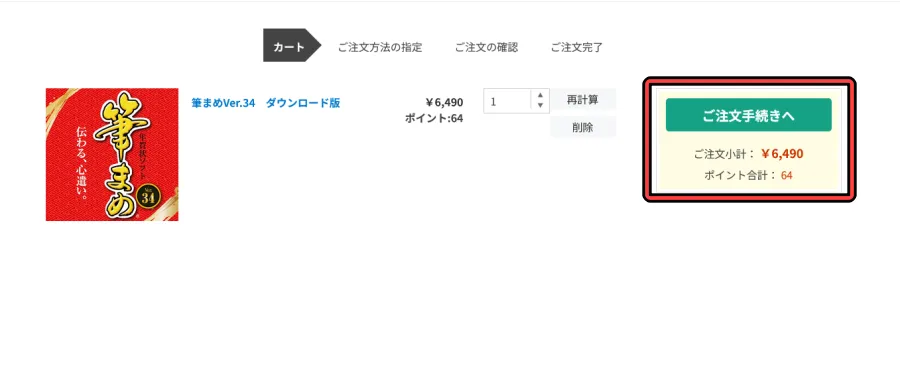
ソースネクストIDは筆まめの購入および利用するために必要なアカウントとなります。
過去にソースネクストIDを作ったことがある方は、ログインを行ってください。
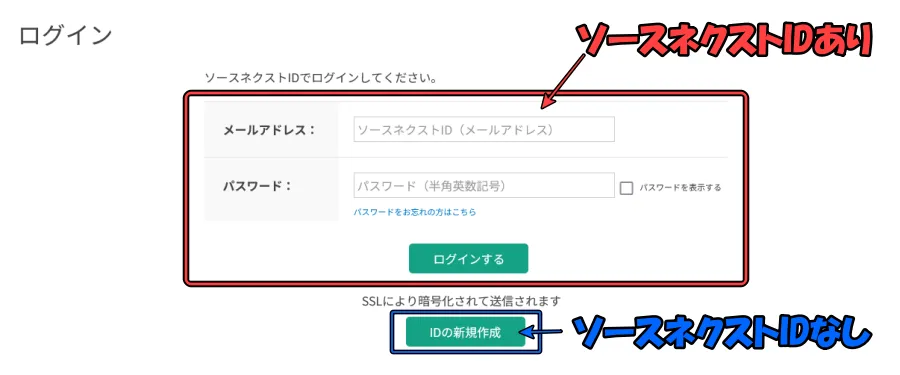
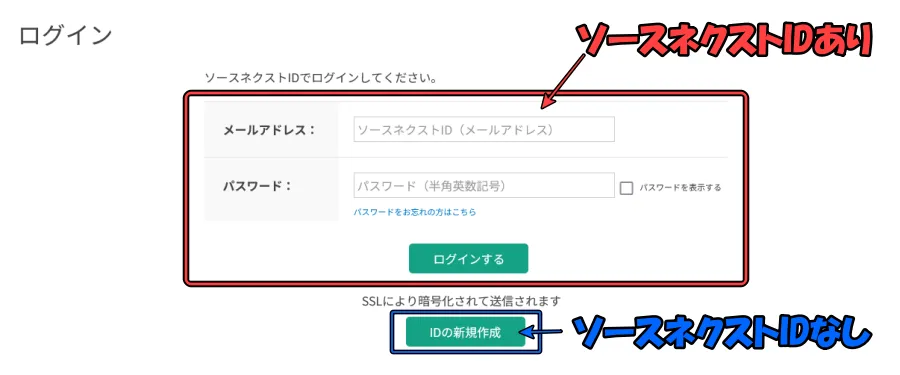
ソースネクストIDをはじめてつくる方は、「IDの新規作成」ボタンから会員登録を完了してください。
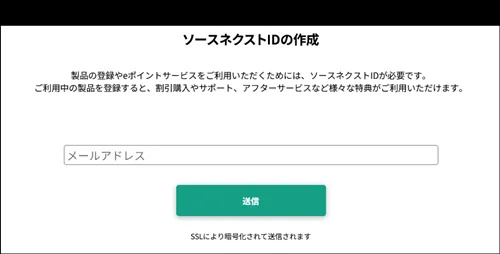
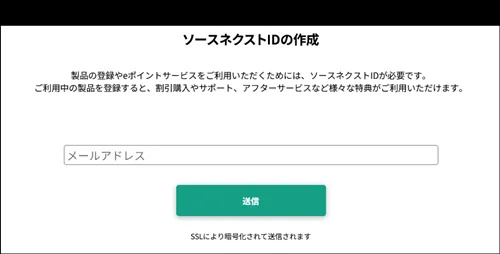
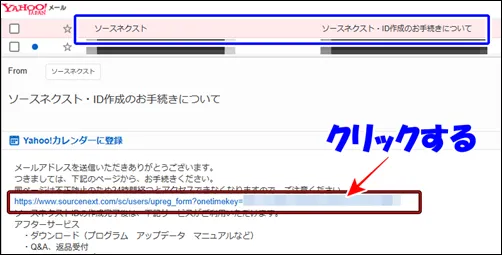
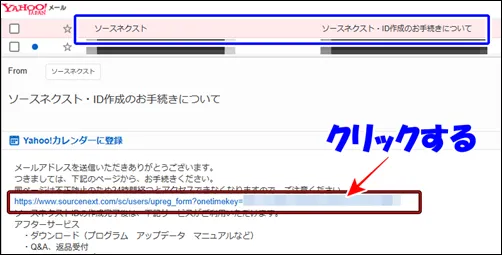
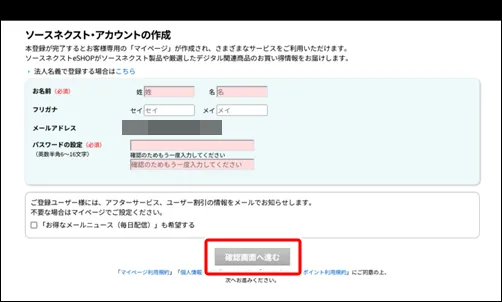
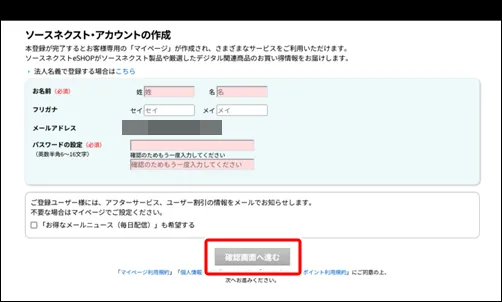
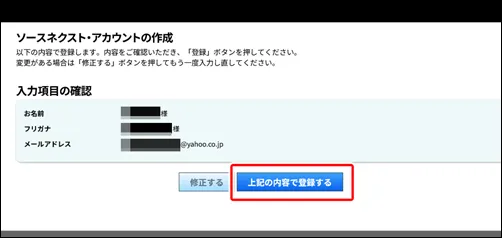
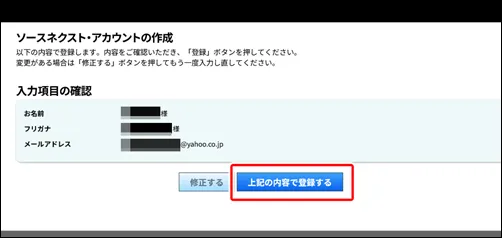
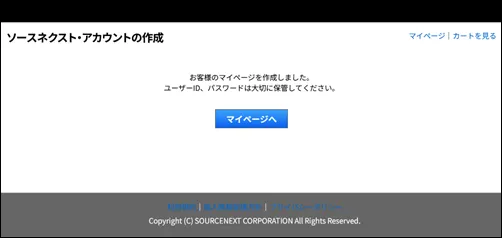
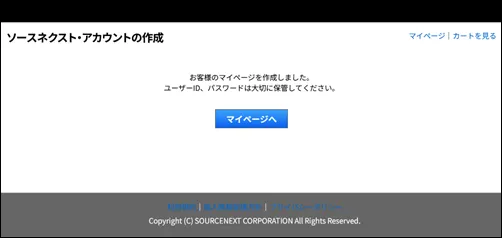
以上の操作でソースネクストIDの作成が完了します。
「お支払い情報」の項目で、以下3つの中から支払い方法を選択します。
- クレジットカード
- コンビニ後払い
- Amazon Pay
支払い方法に間違いがないか確認したうえで、「ご注文の確認に進む」ボタンをクリックしてください。
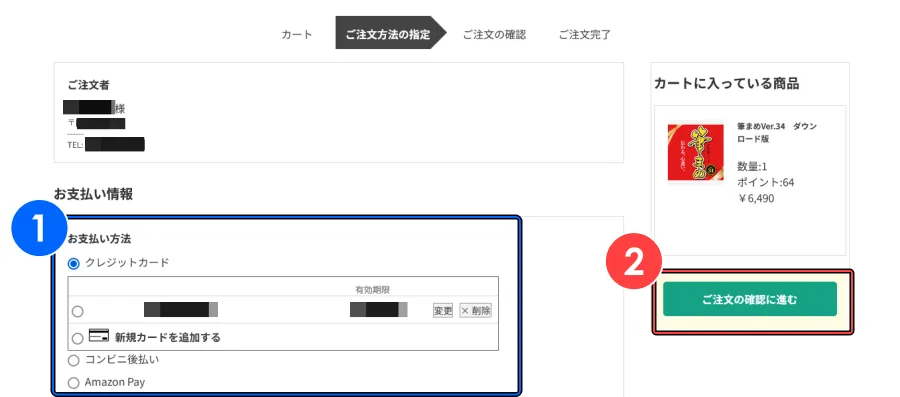
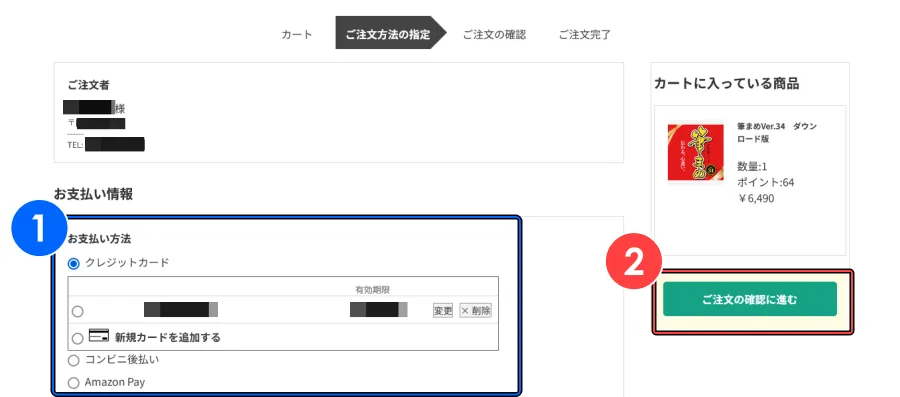
注文者、支払い方法、注文商品に誤りがなければ「注文を確定する」ボタンを押します。
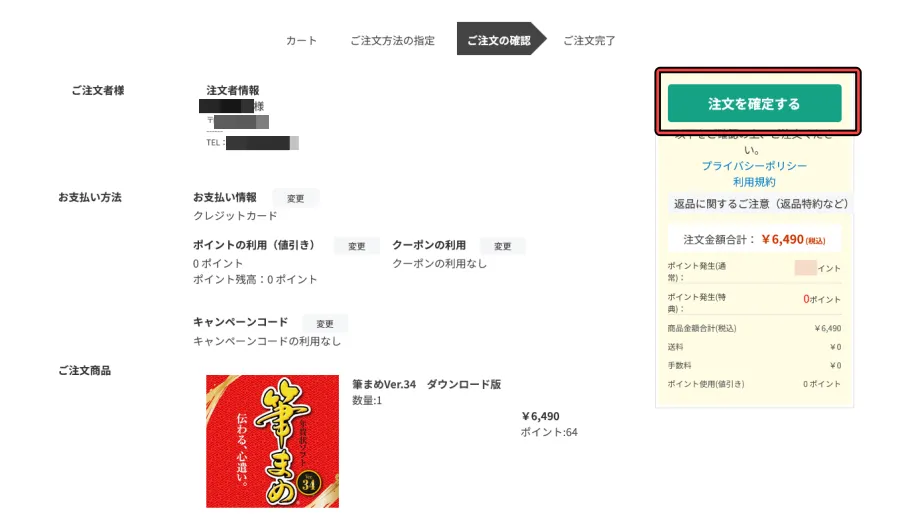
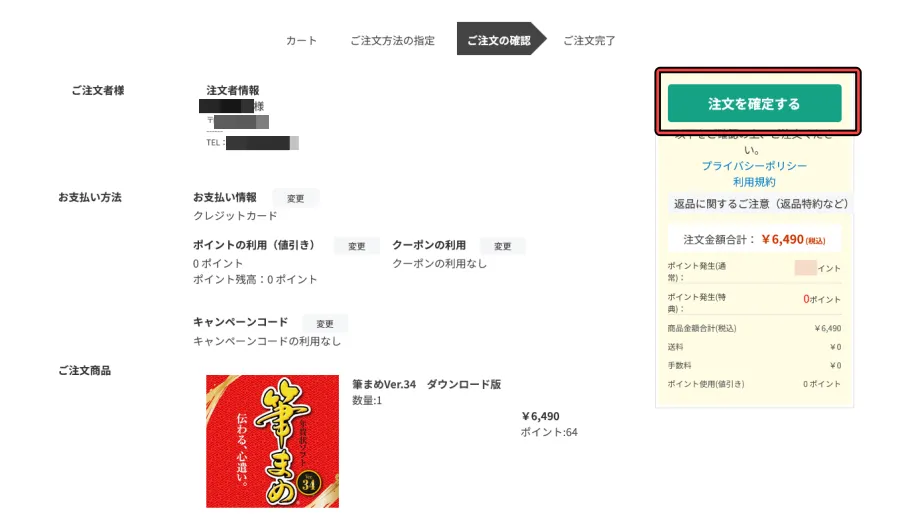
筆まめの購入が完了したら、ソースネクストIDの登録メールアドレスに「ご注文ありがとうございます」の件名でメールが届きます。
メール本文に筆まめを使用するためのシリアル番号(認証コード)が記載されています。
筆まめのインストールで使用するので、スマホのカメラで撮影するか、メモに控えるなどして保管するようにしてください。



これで購入手続きは完了です!
筆まめのインストール手順
筆まめの購入が完了したら、パソコンで使えるようにインストールします。
ソースネクスト公式サイトにログインしたうえで、「お持ちの製品一覧」ページを開いてください。
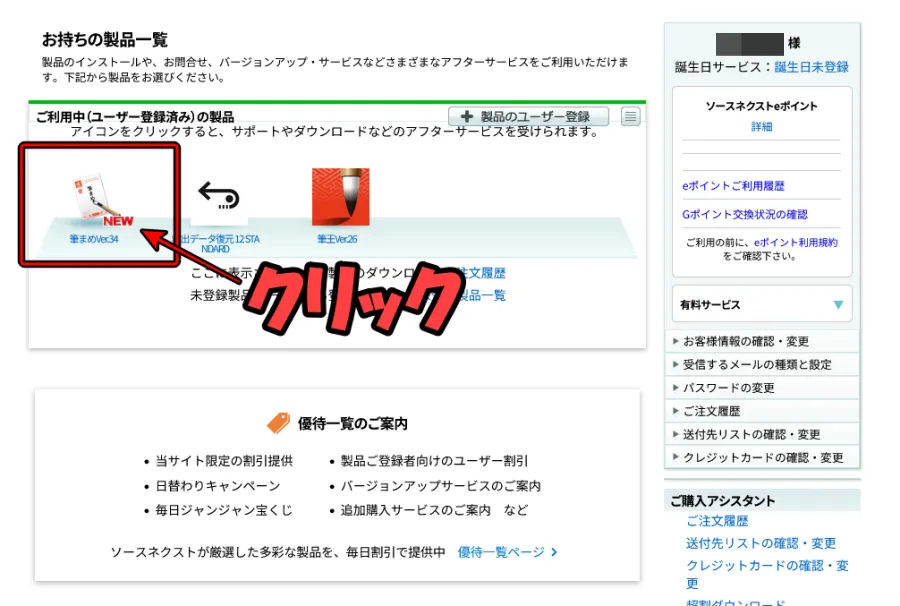
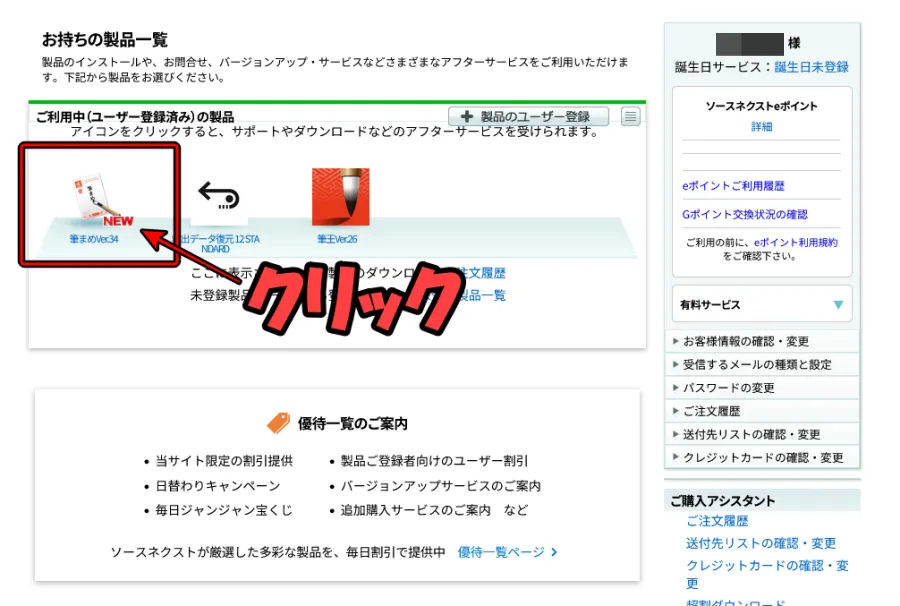
「お持ちの製品一覧」に筆まめが表示されていない場合は、「製品のユーザー登録」からシリアルコードを入力して製品登録を完了してください。
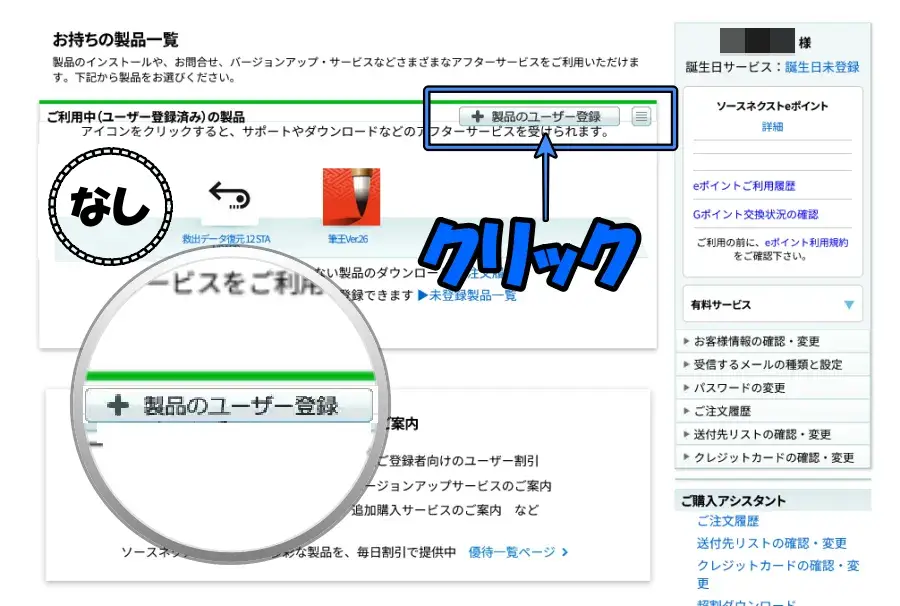
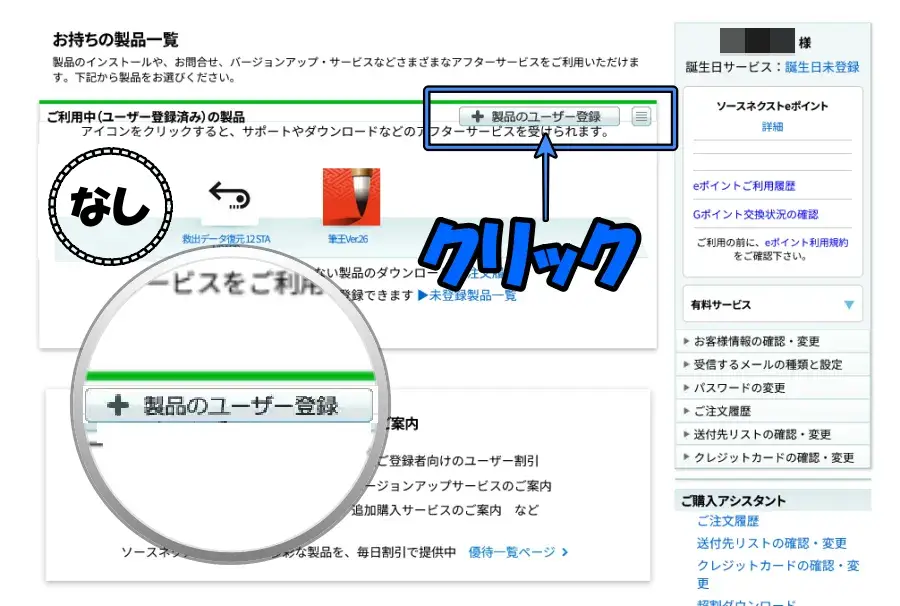
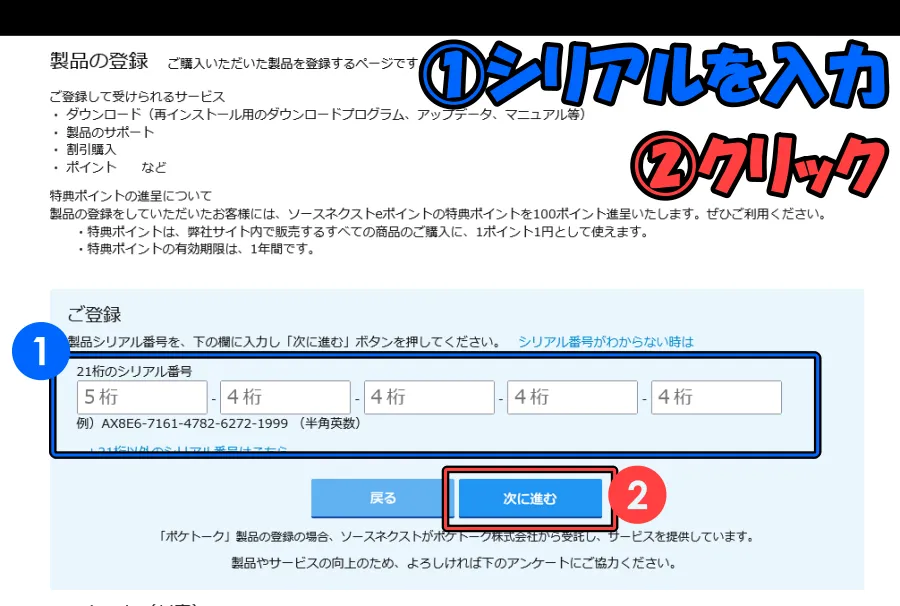
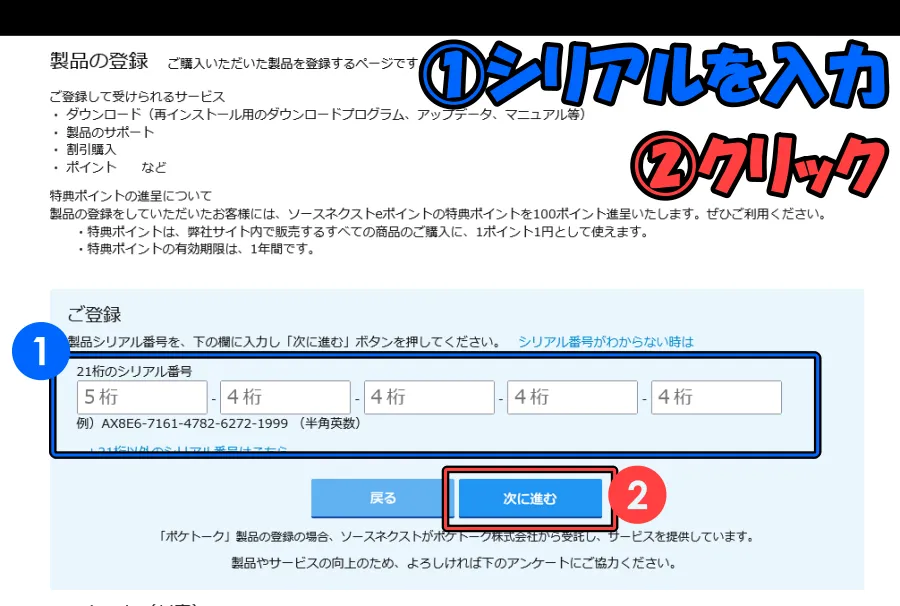
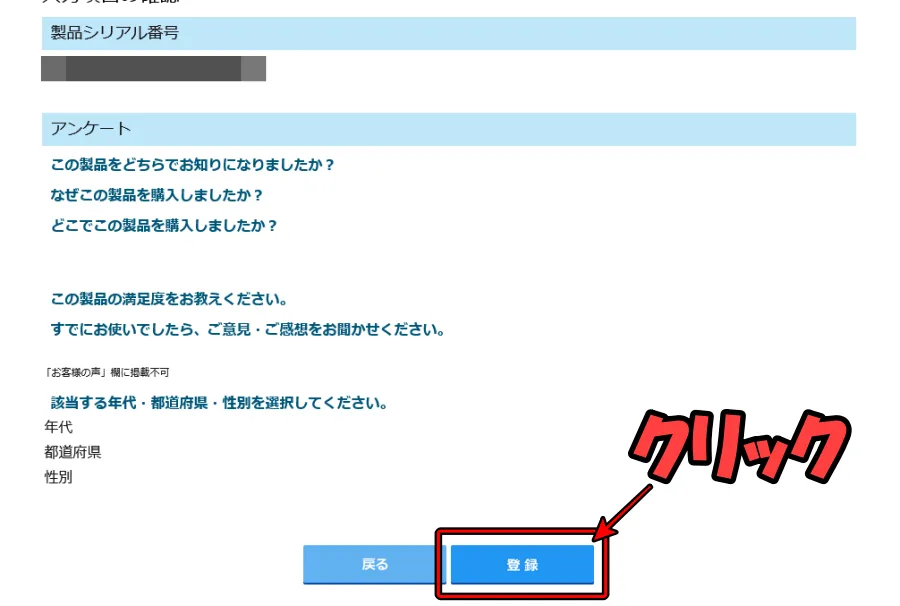
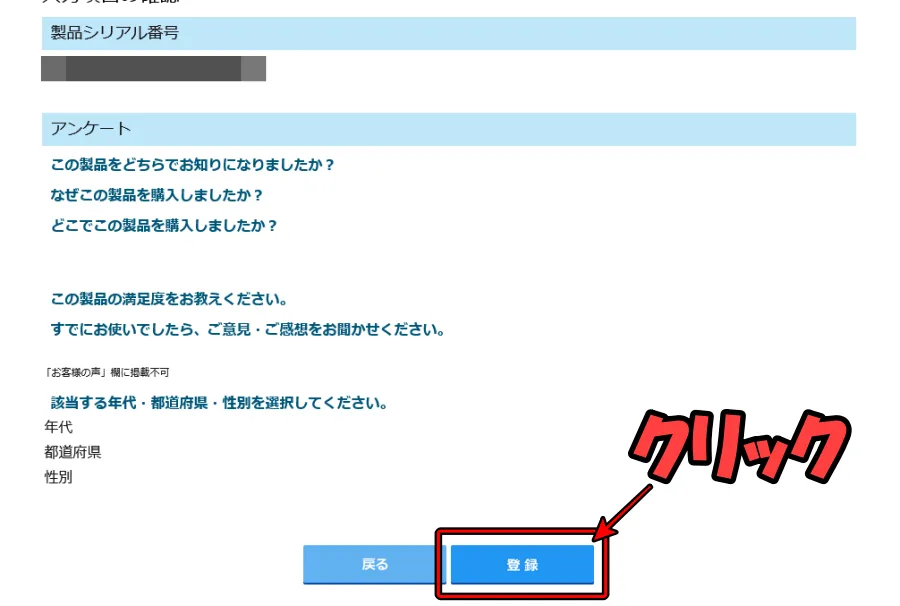
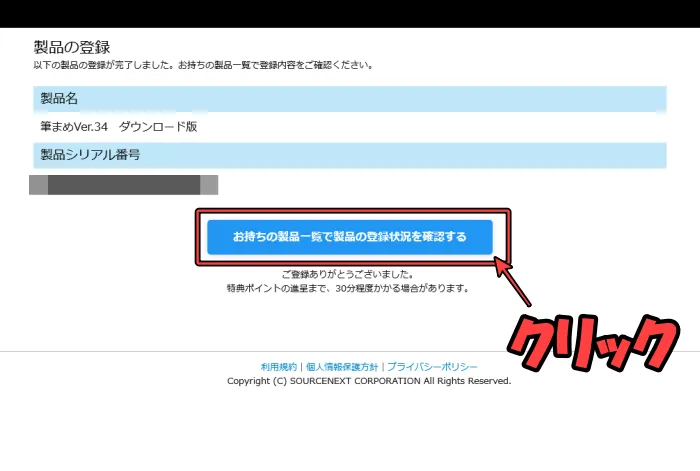
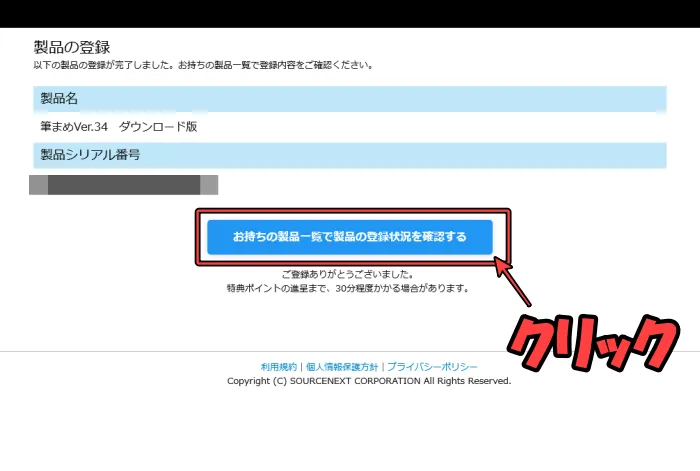
※シリアルコードの登録後、筆まめアイコンが表示されます。
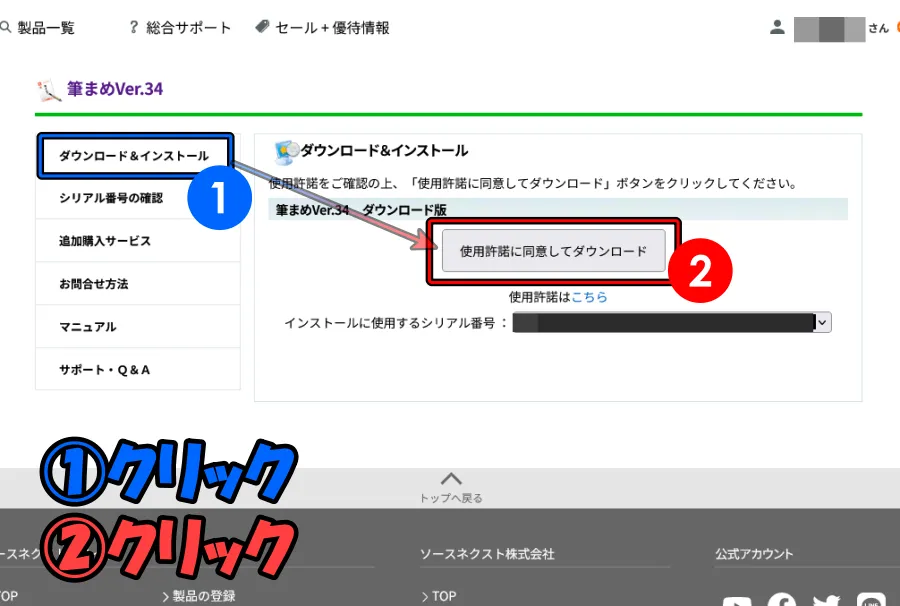
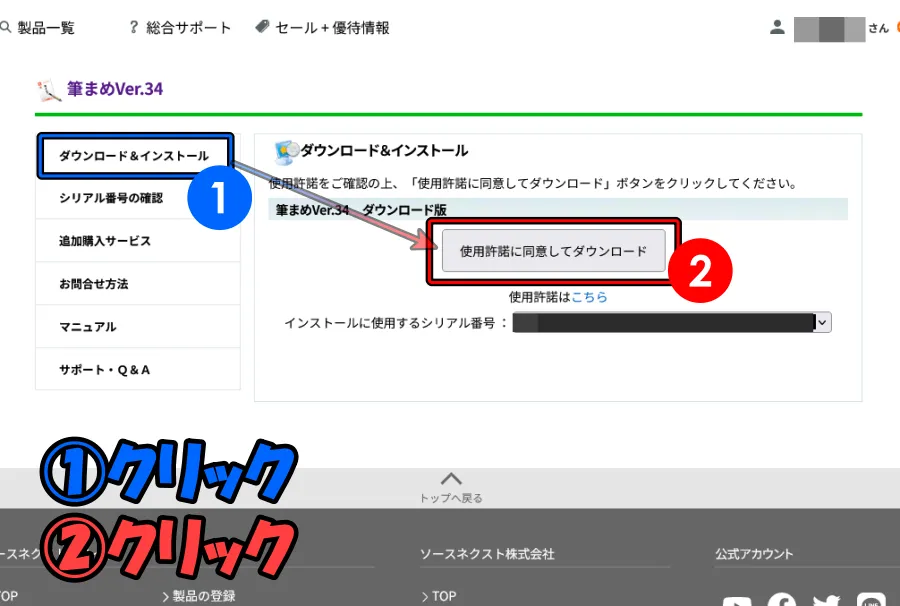
画面上部にソースネクストアップデートランチャーが表示されます。
□に✓を入れたうえで「リンクを開く」を押してください。
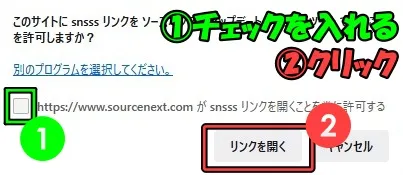
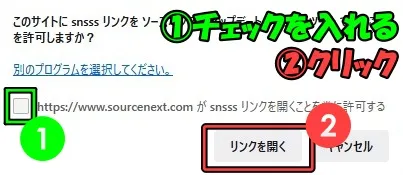
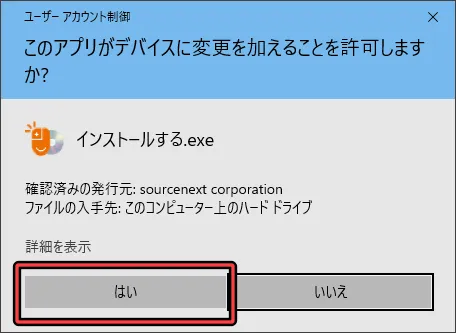
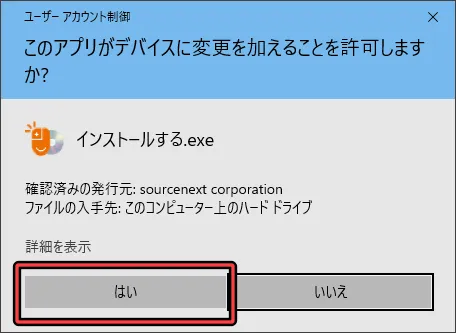
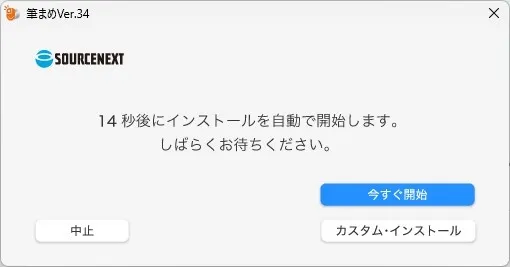
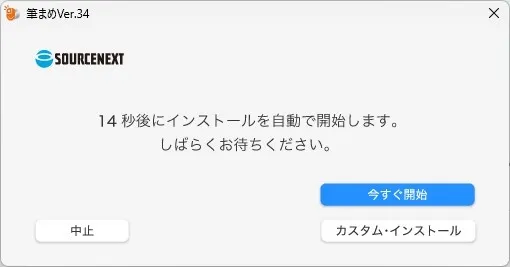
インストール先を指定したい時は、「カスタム・インストール」から設定を変更してください。
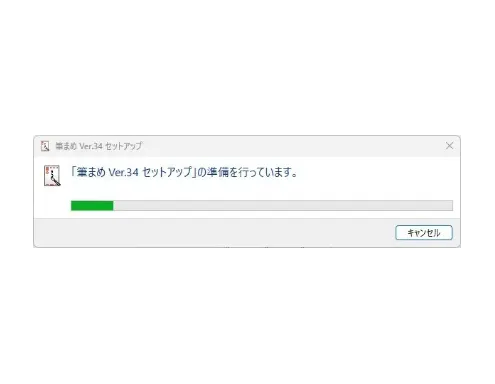
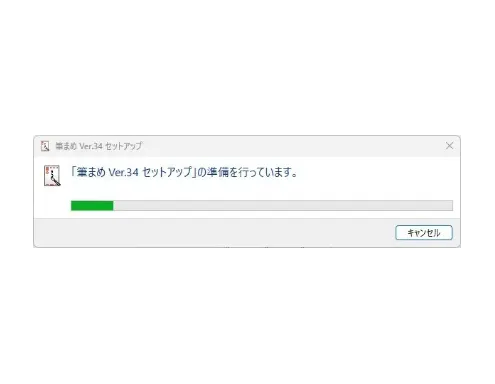
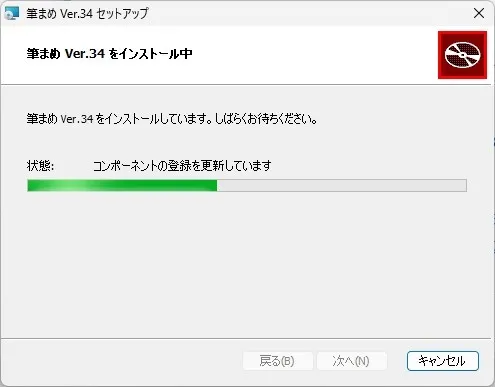
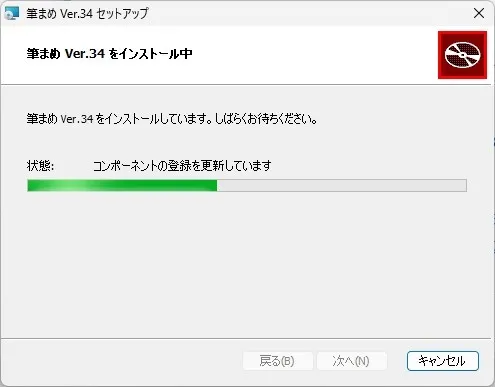
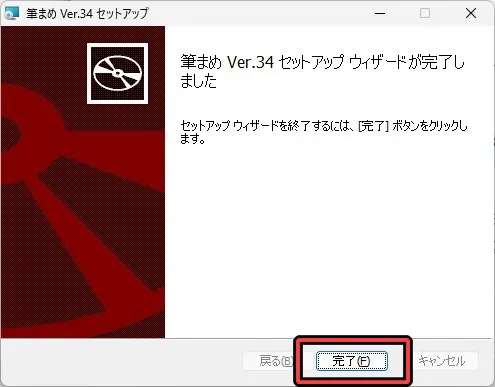
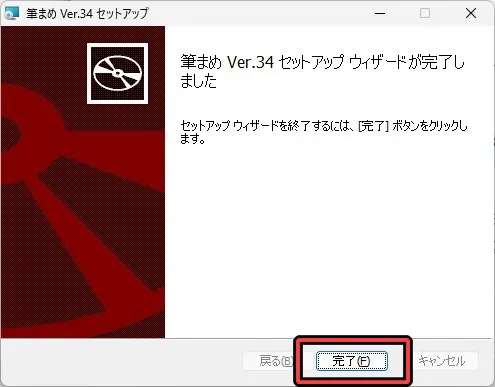
デスクトップのショートカット、またはアプリ一覧から「筆まめ」を起動してください。
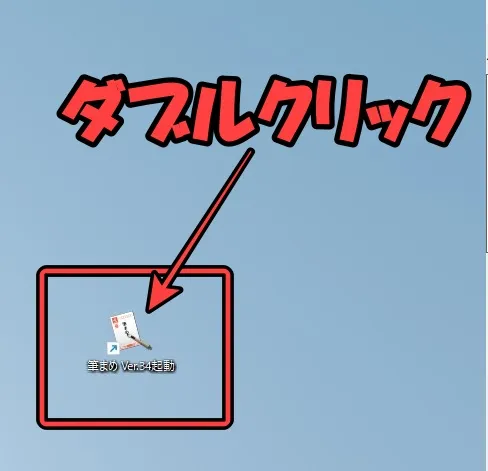
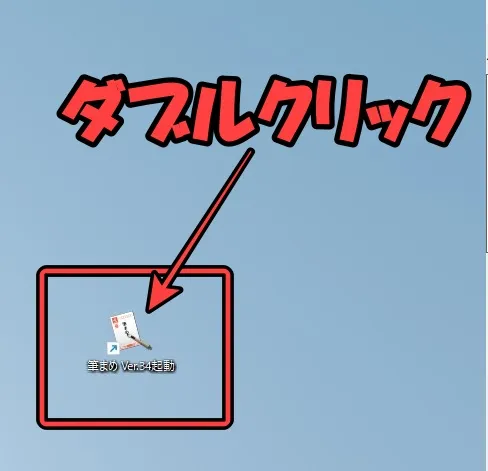
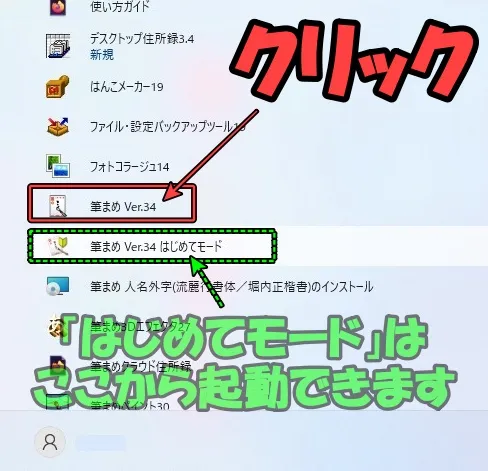
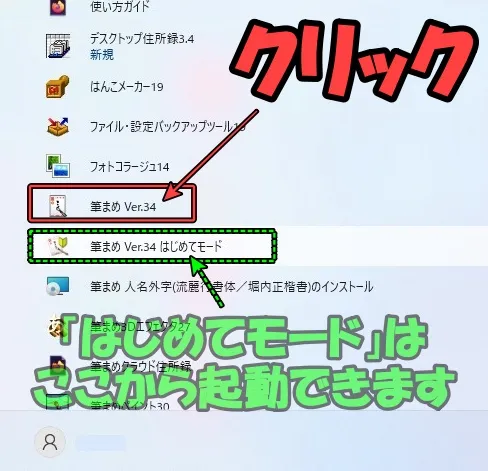
筆まめの購入時に発行されたシリアルコードを入力してください。
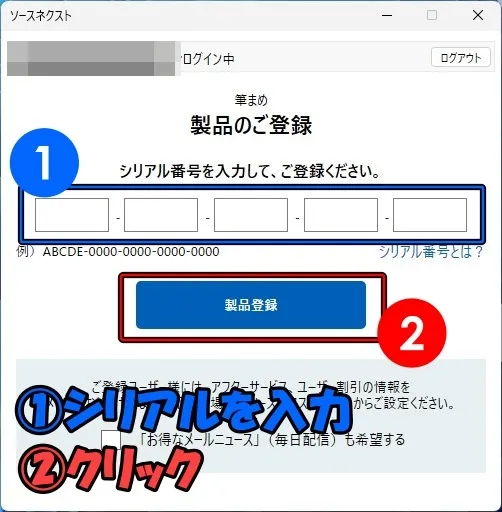
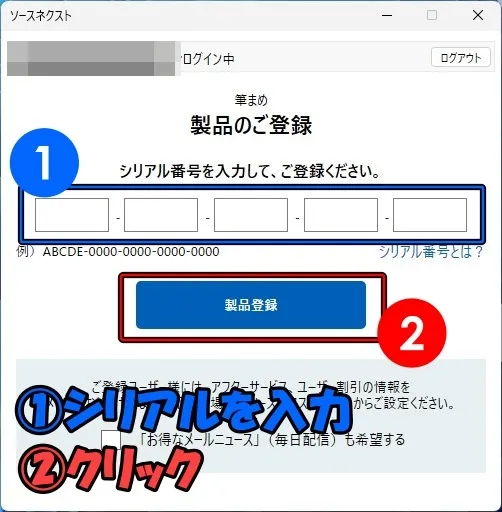
ソースネクスト公式サイトに未ログインの場合、ログイン画面が表示されます。
ログインを完了したうえで、シリアルコードを入力するようにしてください。
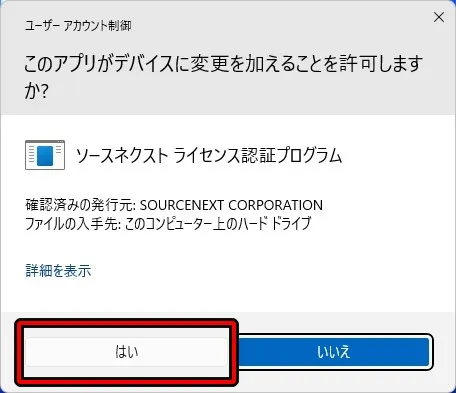
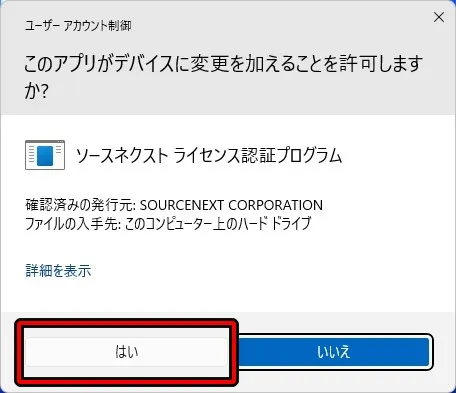


以上で筆まめの導入作業はすべて完了となります。
さっそく年賀状づくりにチャレンジしてください!



よし、頑張る!
まとめ
筆まめはデザイン素材が年賀状ソフトの中で最も多く、更に初心者でも簡単に操作できる設計になっています。
価格は高めですが、その代わりに40万点もの素材を利用できるため、世界にたった一枚しかない自分だけのオリジナルデザインを実現できます。



ばっちりつくれた!
さいごに、どうしてもコスト面がネックとなる場合は、筆王を検討してみてください。
イラスト・フォントの素材数をはじめ、機能性や操作性は筆まめより少し劣りますが、それでも十分納得できる品質の年賀状をつくることが出来ます
下の記事で「年賀状ソフトで迷ったら筆王がおすすめ」の理由を丁寧に解説しているので、ぜひ一度ご覧になってください。
本記事が年賀状ソフト選びで迷われている方の参考になれば幸いです。






コメント